Page 1
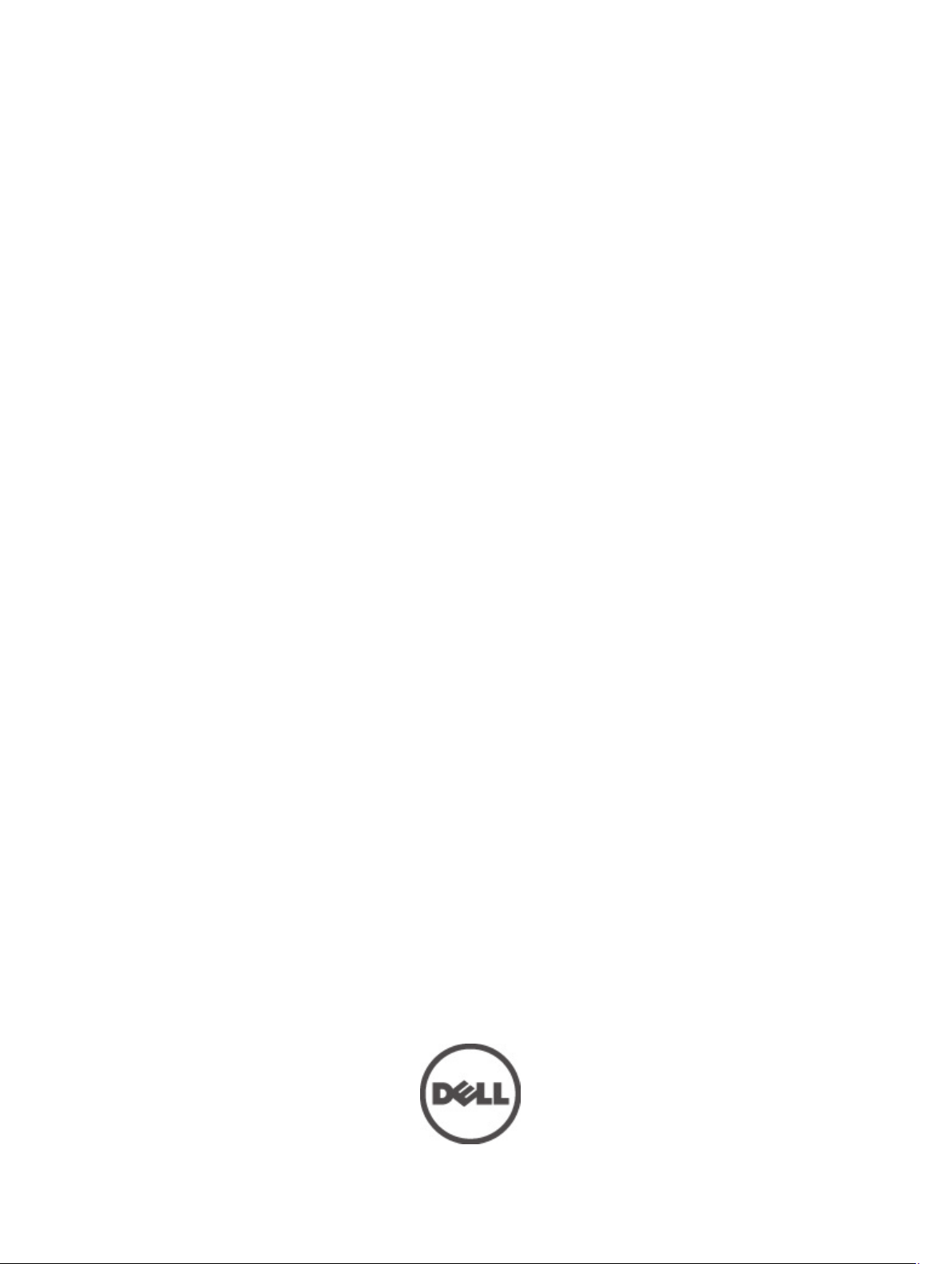
Dell Precision Workstation T5600
オーナーズマニュアル
規制モデル: D01T
規制タイプ: D01T001
Page 2
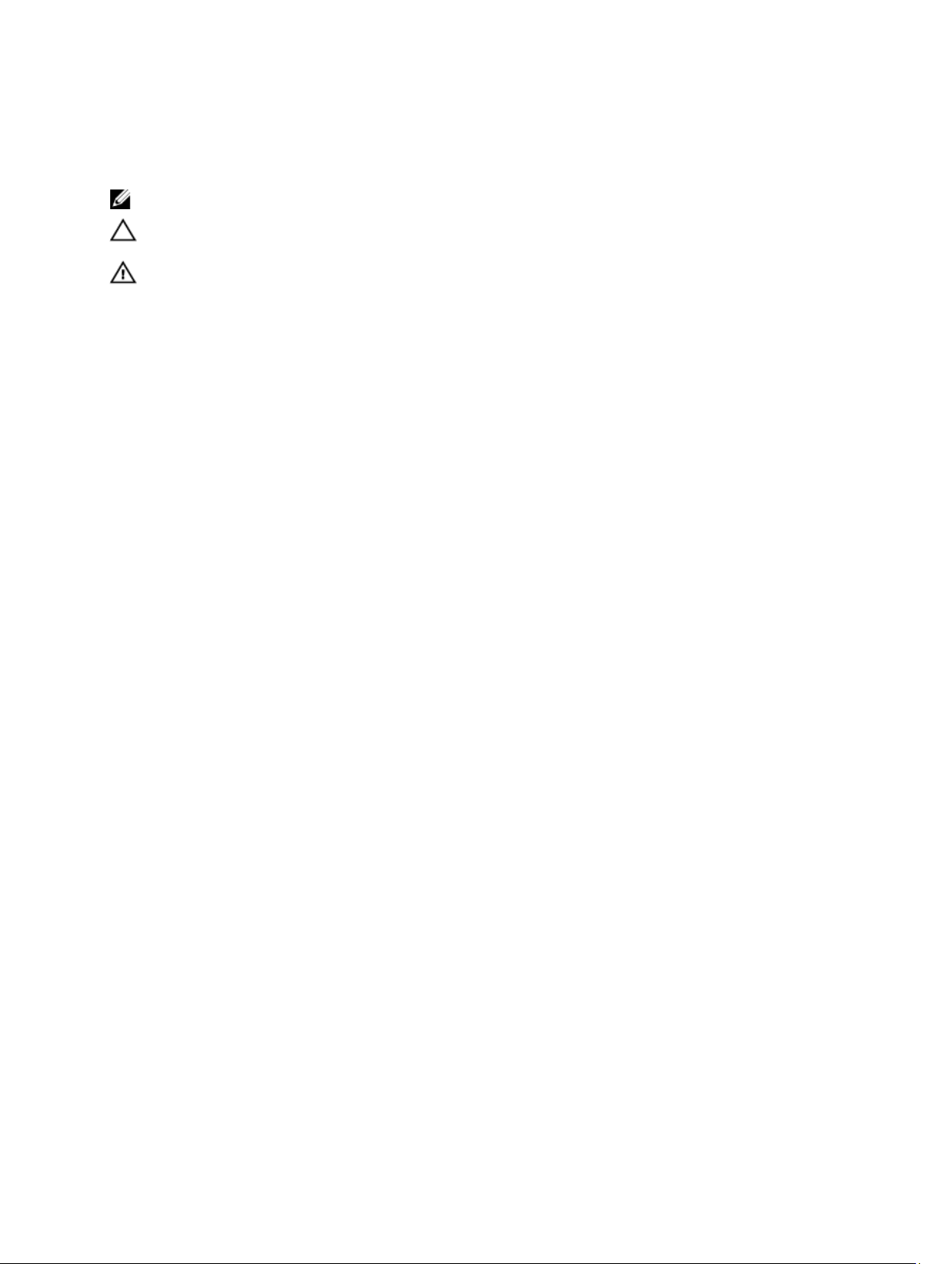
メモ、注意、警告
メモ: コンピュータを使いやすくするための重要な情報を説明しています。
注意: ハードウェアの損傷やデータの損失の可能性を示し、その問題を回避するための方法を説明してい
ます。
警告: 物的損害、けが、または死亡の原因となる可能性があることを示しています。
© 2012 Dell Inc.
本書で使用されている商標:Dell™、DELL ロゴ、Dell Precision™、Precision ON™、ExpressCharge™、Latitude™、Latitude ON™、
OptiPlex™、Vostro™、および Wi-Fi Catcher™ は Dell Inc. の商標です。Intel®、Pentium®、Xeon®、Core™、Atom™、Centrino®、およ
び Celeron® は米国およびその他の国における Intel Corporation の登録商標または商標です。AMD® は Advanced Micro
Devices, Inc. の登録商標、AMD Opteron™、AMD Phenom™、AMD Sempron™、AMD Athlon™、ATI Radeon™、および ATI FirePro™ は
Advanced Micro Devices, Inc. の商標です。Microsoft®、Windows®、MS-DOS®、Windows Vista®、Windows Vista スタートボタ
ン、および Office Outlook® は米国および/またはその他の国における Microsoft Corporation の商標または登録商標です。
Blu-ray Disc™ は Blu-ray Disc Association(BDA)が所有する商標で、ディスクおよびプレーヤーで使用するライセンスを取得
しています。 Bluetooth® の文字マークは Bluetooth® SIG, Inc. が所有する登録商標で、Dell Inc. はそのようなマークを取得ラ
イセンスのもとに使用しています。Wi-Fi® は Wireless Ethernet Compatibility Alliance, Inc. の登録商標です。
2012 - 05
Rev. A01
Page 3
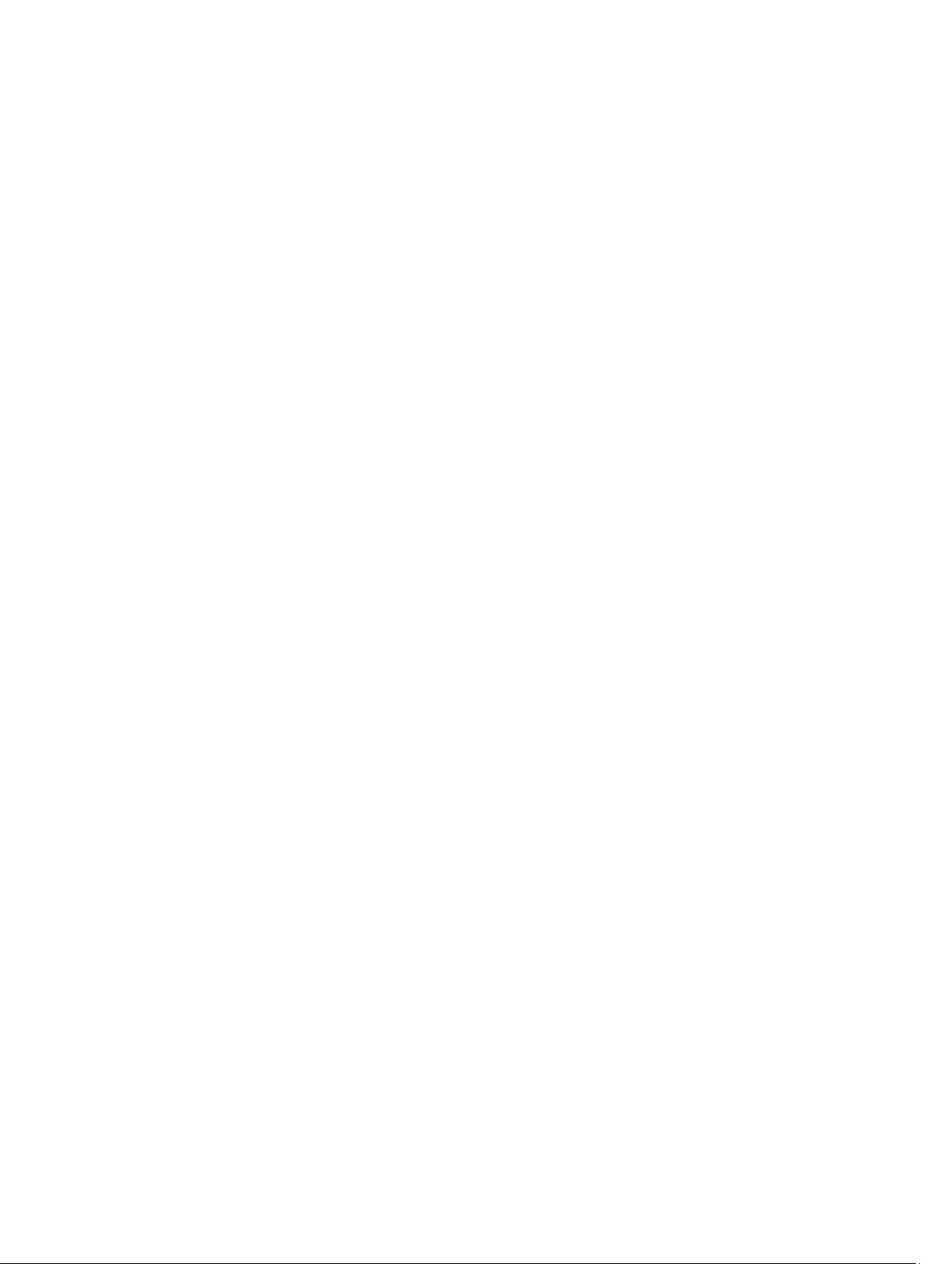
目次
メモ、注意、警告.......................................................................................................................2
章 1: コンピューター内部の作業...........................................................................................5
コンピューター内部の作業を始める前に.........................................................................................................5
コンピューターの電源を切る..............................................................................................................................6
コンピューター内部の作業を終えた後に.........................................................................................................6
章 2: コンポーネントの取り外しと取り付け.....................................................................7
奨励するツール......................................................................................................................................................7
電源ユニット(PSU)の取り外し.......................................................................................................................7
電源ユニット(PSU)の取り付け.......................................................................................................................8
カバーの取り外し..................................................................................................................................................8
カバーの取り付け..................................................................................................................................................9
オプティカルドライブの取り外し .....................................................................................................................9
オプティカルドライブの取り付け ...................................................................................................................12
サーマルセンサーの取り外し............................................................................................................................12
サーマルセンサーの取り付け............................................................................................................................13
ハードドライブの取り外し................................................................................................................................13
ハードドライブの取り付け ...............................................................................................................................15
エアートンネルの取り外し................................................................................................................................15
エアートンネルの取り付け................................................................................................................................15
メモリの取り外し................................................................................................................................................15
メモリの取り付け................................................................................................................................................16
コイン型バッテリーの取り外し.......................................................................................................................16
コイン型バッテリーの取り付け.......................................................................................................................16
ヒートシンクの取り外し....................................................................................................................................16
ヒートシンクの取り付け....................................................................................................................................17
ヒートシンクファンの取り外し.......................................................................................................................17
ヒートシンクファンの取り付け.......................................................................................................................18
プロセッサーの取り外し....................................................................................................................................19
プロセッサーの取り付け....................................................................................................................................19
システムファンの取り外し................................................................................................................................20
システムファンの取り付け................................................................................................................................24
PSU カードの取り外し........................................................................................................................................24
PSU カードの取り付け........................................................................................................................................26
前面ベゼルの取り外し........................................................................................................................................26
前面ベゼルの取り付け........................................................................................................................................27
Page 4
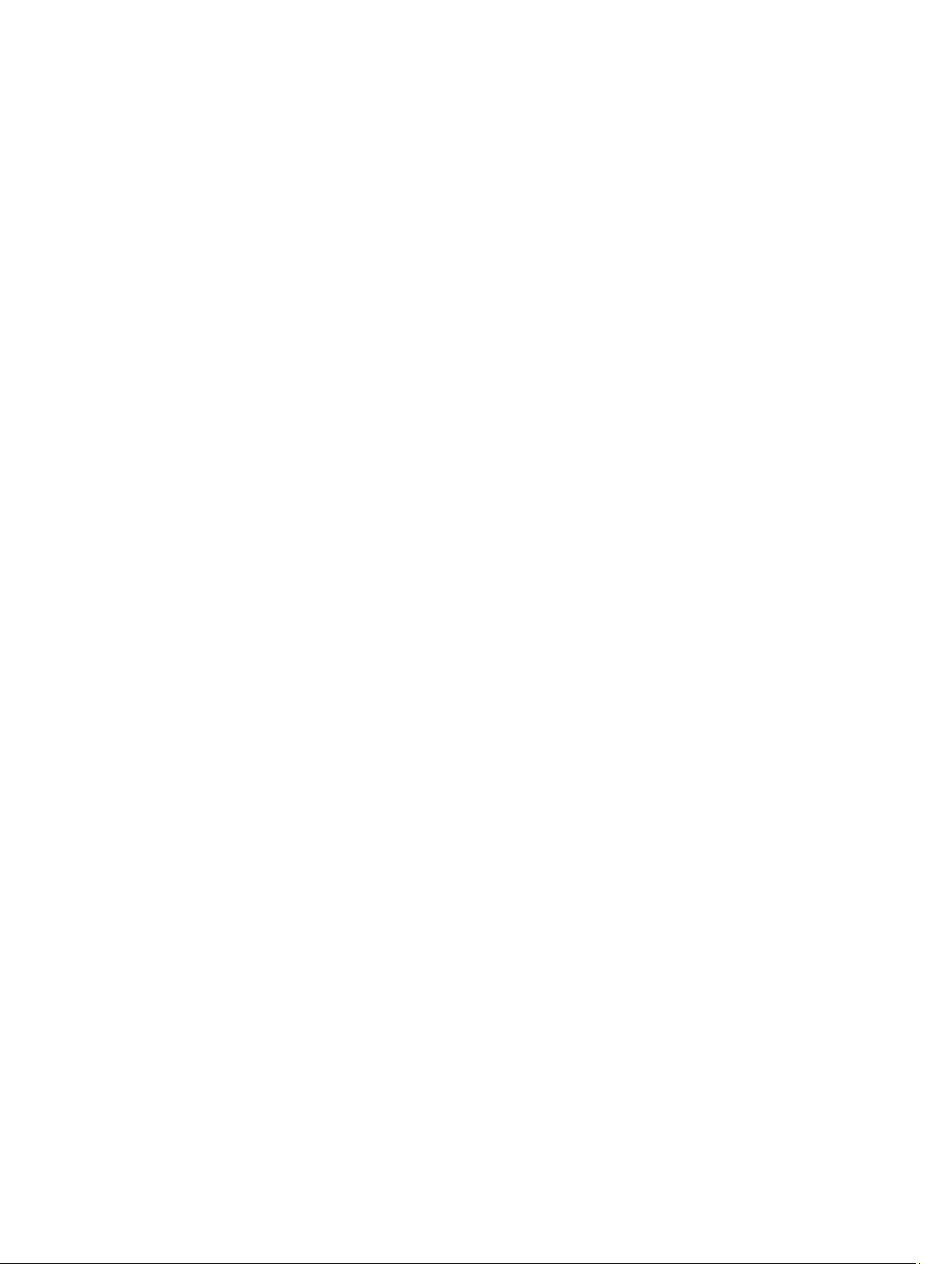
前面入力/出力(I/O)パネルの取り外し..........................................................................................................27
前面入力/出力(I/O)パネルの取り付け..........................................................................................................29
スピーカーの取り外し........................................................................................................................................29
スピーカーの取り付け........................................................................................................................................30
システム基板の取り外し....................................................................................................................................30
システム基板の取り付け....................................................................................................................................33
システム基板コンポーネント............................................................................................................................33
章 3: 追加情報.............................................................................................................................35
メモリモジュールのガイドライン...................................................................................................................35
電源ユニット(PSU)のロック.........................................................................................................................35
章 4: システムセットアップ..................................................................................................37
起動順序................................................................................................................................................................37
ナビゲーションキー............................................................................................................................................37
セットアップユーティリティのオプション...................................................................................................38
BIOS のアップデート ..........................................................................................................................................44
システムパスワードとセットアップパスワード...........................................................................................44
システムパスワードとセットアップパスワードの割り当て................................................................45
既存のシステムパスワードおよび / またはセットアップパスワードの削除または変更.................45
システムパスワードを無効にする.............................................................................................................46
章 5: 診断......................................................................................................................................47
ePSA(強化された起動前システムアセスメント)診断..............................................................................47
章 6: コンピューターのトラブルシューティング..........................................................49
診断 LED.................................................................................................................................................................49
エラーメッセージ................................................................................................................................................52
お使いのコンピューターを完全に停止させるエラー.............................................................................52
お使いのコンピューターを停止させないエラー.....................................................................................52
お使いのコンピューターをソフト停止させるエラー.............................................................................52
章 7: 仕様......................................................................................................................................55
章 8: デルへのお問い合わせ..................................................................................................63
Page 5
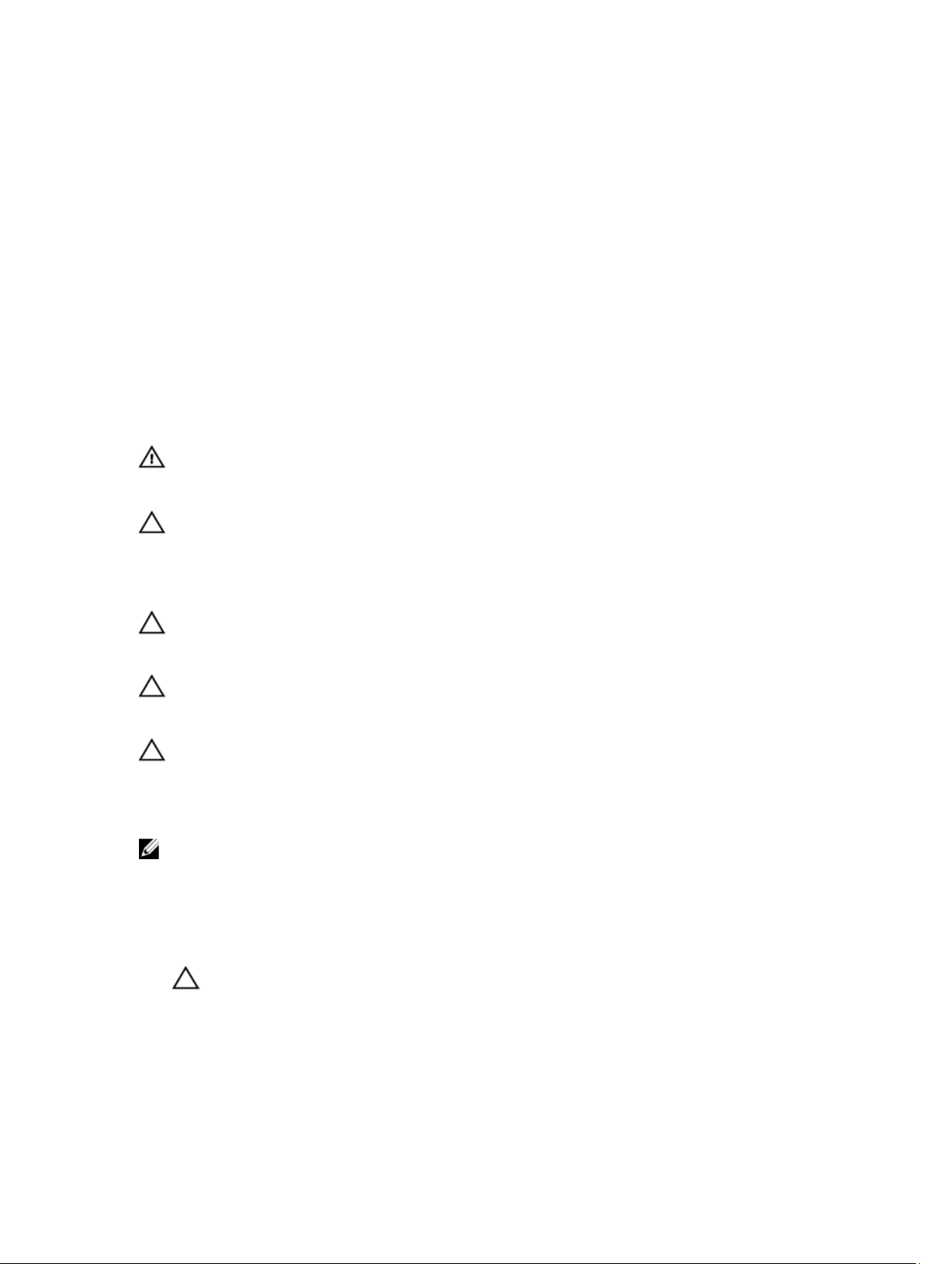
1
コンピューター内部の作業
コンピューター内部の作業を始める前に
コンピューターの損傷を防ぎ、ユーザー個人の安全を守るため、以下の安全に関するガイドラインに従って
ください。特記がない限り、本書に記載される各手順は、以下の条件を満たしていることを前提とします。
• コンピューターに付属の「安全に関する情報」を読んでいること。
• コンポーネントは交換可能であり、別売りの場合は取り外しの手順を逆順に実行すれば、取り付け可
能であること。
警告: コンピューター内部の作業を始める前に、コンピューターに付属の「安全に関する情報」に目を通
してください。安全に関するベストプラクティスについては、規制コンプライアンスに関するホームペ
ージ(www.dell.com/regulatory_compliance )を参照してください。
注意: 修理作業の多くは、認定されたサービス技術者のみが行うことができます。製品マニュアルで許可
されている範囲に限り、またはオンラインサービスもしくは電話サービスとサポートチームの指示によ
ってのみ、トラブルシューティングと簡単な修理を行うようにしてください。デルで認められていない
(内部作業)による損傷は、保証の対象となりません。製品に付属しているマニュアルの「安全に
修理
お使いいただくために」をお読みになり、指示に従ってください。
注意: 静電気による損傷を避けるため、静電気防止用リストバンドを使用するか、またはコンピューター
の裏面にあるコネクターなどの塗装されていない金属面に定期的に触れて、静電気を身体から除去して
ください。
注意: コンポーネントとカードは丁寧に取り扱ってください。コンポーネント、またはカードの接触面に
触らないでください。カードは端、または金属のマウンティングブラケットを持ってください。プロセ
ッサーなどのコンポーネントはピンではなく、端を持ってください。
注意: ケーブルを外す場合は、ケーブルのコネクターかプルタブを持って引き、ケーブル自体を引っ張ら
ないでください。コネクターにロッキングタブが付いているケーブルもあります。この場合、ケーブル
を外す前にロッキングタブを押さえてください。コネクターを引き抜く場合、コネクターピンが曲がら
ないように、均一に力をかけてください。また、ケーブルを接続する前に、両方のコネクターが同じ方
向を向き、きちんと並んでいることを確認してください。
メモ: お使いのコンピューターの色および一部のコンポーネントは、本書で示されているものと異なる場
合があります。
コンピューターの損傷を防ぐため、コンピューター内部の作業を始める前に、次の手順を実行してください。
コンピューターのカバーに傷がつかないように、作業台が平らであり、汚れていないことを確認します。
1.
2. コンピューターの電源を切ります(「コンピューターの電源を切る」を参照)。
注意: ネットワークケーブルを外すには、まずケーブルのプラグをコンピューターから外し、次にケ
ーブルをネットワークデバイスから外します。
コンピューターからすべてのネットワークケーブルを外します。
3.
コンピューターおよび取り付けられているすべてのデバイスをコンセントから外します。
4.
システムのコンセントが外されている状態で、電源ボタンをしばらく押して、システム基板の静電気を
5.
除去します。
5
Page 6
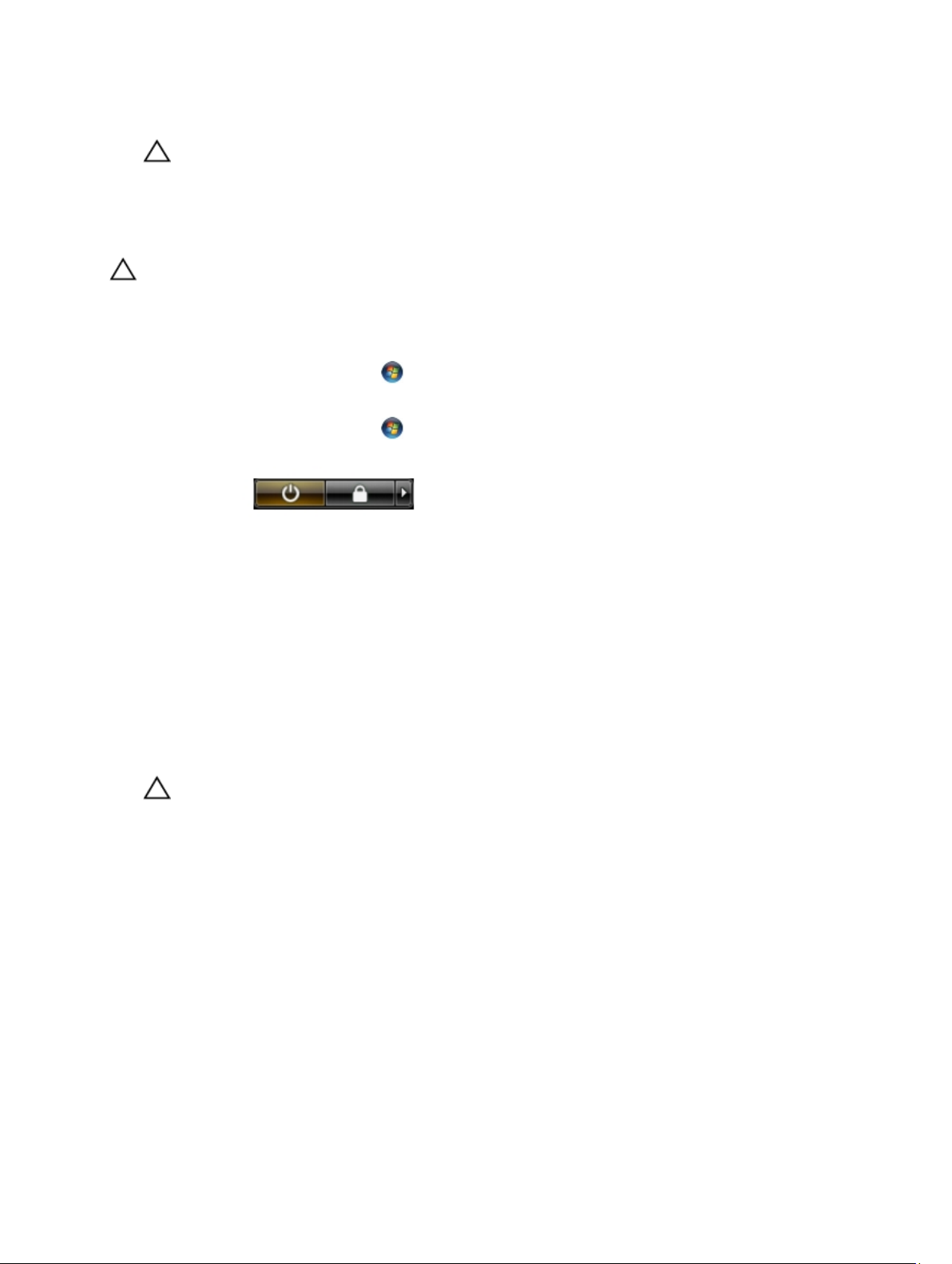
カバーを取り外します。
6.
注意: コンピューターの内部に触れる前に、コンピューターの裏面など塗装されていない金属面に触
れ、静電気を除去します。作業中は定期的に塗装されていない金属面に触れ、内部コンポーネント
を損傷する恐れのある静電気を放出してください。
コンピューターの電源を切る
注意: データの損失を防ぐため、コンピューターの電源を切る前に、開いているファイルはすべて保存し
て閉じ、実行中のプログラムはすべて終了してください。
オペレーティングシステムをシャットダウンします。
1.
– Windows 7 の場合:
スタート をクリックします。 次に、シャットダウンをクリックします。
– Windows Vista の場合:
スタート をクリックします。 以下に示すようにスタートメニューの右下の矢印をクリック
し、シャットダウンをクリックします。
– Windows XP の場合:
スタート → 終了オプション → 電源を切るの順にクリックします。オペレーティングシステム
のシャットダウンプロセスが完了したら、コンピューターの電源が切れます。
コンピューターと取り付けられているデバイスすべての電源が切れていることを確認します。オペレー
2.
ティングシステムをシャットダウンしてもコンピューターとデバイスの電源が自動的に切れない場合、
電源ボタンを 6 秒間押したままにして電源を切ります。
コンピューター内部の作業を終えた後に
交換(取り付け)作業が完了したら、コンピューターの電源を入れる前に、外付けデバイス、カード、ケー
ブルなどが接続されていることを確認してください。
カバーを取り付けます。
1.
注意: ネットワークケーブルを接続するには、まずケーブルをネットワークデバイスに差し込み、次
にコンピューターに差し込みます。
電話線、またはネットワークケーブルをコンピューターに接続します。
2.
コンピューター、および取り付けられているすべてのデバイスをコンセントに接続します。
3.
コンピューターの電源を入れます。
4.
5. 必要に応じて Dell 診断を実行して、コンピューターが正しく動作することを確認します。
6
Page 7

2
コンポーネントの取り外しと取り付け
このセクションには、お使いのコンピューターからコンポーネントを取り外し、取り付ける手順についての
詳細な情報が記載されています。
奨励するツール
この文書で説明する操作には、以下のツールが必要です。
• 細めのマイナスドライバー
• プラスドライバー
• 小型のプラスチックスクライブ
電源ユニット(PSU)の取り外し
「
コンピューター内部の作業を始める前に
1.
2. PSU がロックされている場合、PSU ロックスクリューを外し PSU を取り外します。詳細については、
「PSU ロック機能」 を参照してください。
3. ハンドルバーを持ち、青色のラッチを押し下げ PSU を取り外します。
」の手順に従います。
4. ハンドルバーを持ち、PSU をコンピューターからスライドさせます。
7
Page 8

電源ユニット(PSU)の取り付け
1. PSU ハンドルを持ち、PSU をスライドさせ、コンピューターに差し込みます。
「
コンピューター内部の作業の後に
2.
」の手順に従います。
カバーの取り外し
「
コンピューター内部の作業を始める前に
1.
コンピューターの右側を下にして、ラッチを上向きにして置きます。
2.
」の手順に従います。
カバーリリースラッチを持ち上げます。
3.
8
Page 9
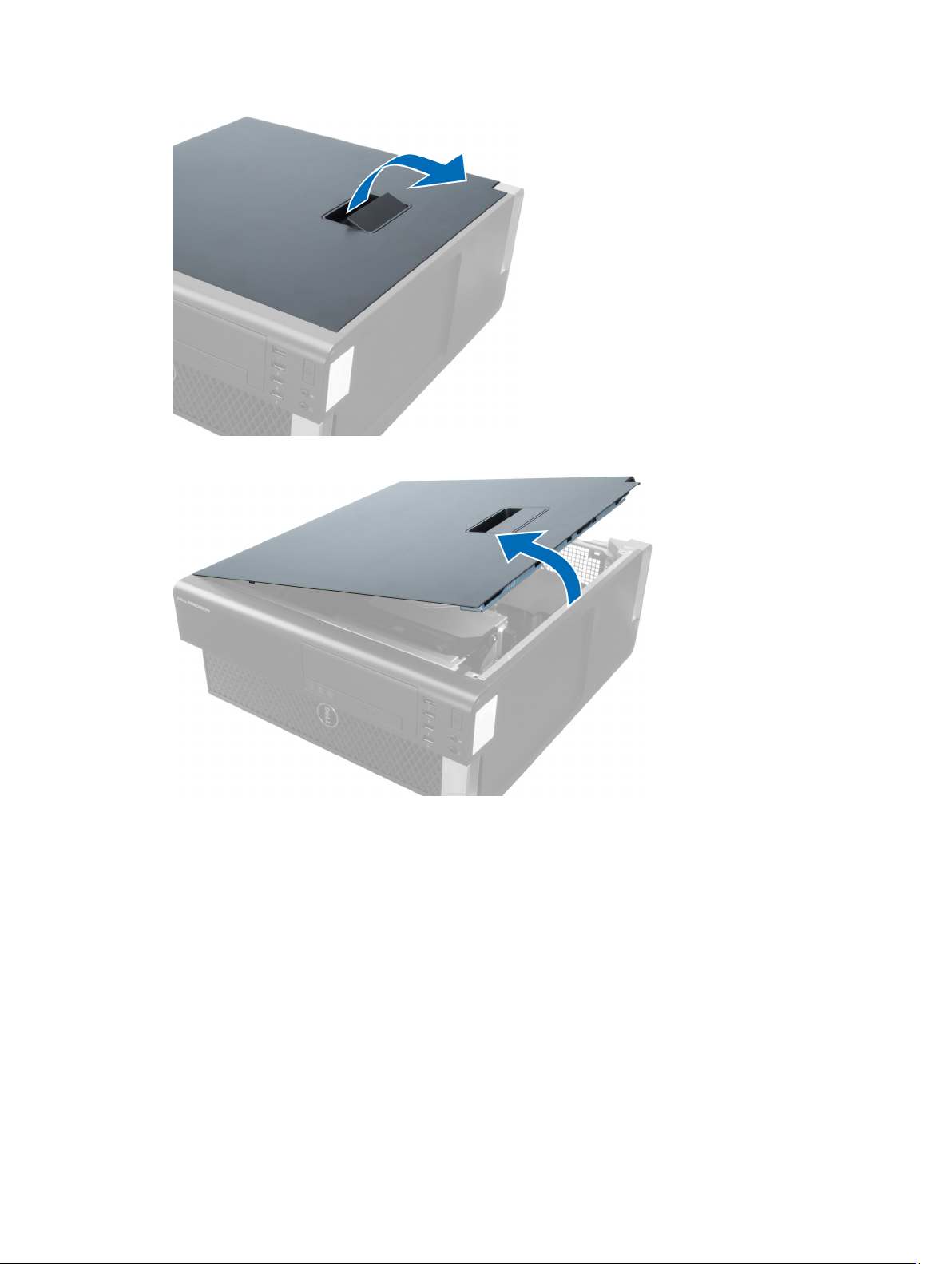
4. カバーを 45 度の方向に持ち上げ、コンピューターから取り外します。
カバーの取り付け
コンピューターカバーをシャーシの上にセットします。
1.
カチッと音がして所定の位置に収まるまで、コンピューターカバーを押し下げます。
2.
「
コンピューター内部の作業の後に
3.
」の手順に従います。
オプティカルドライブの取り外し
「
コンピューター内部の作業を始める前に
1.
カバーを取り外します。
2.
オプティカルドライブからデータと電源ケーブルを外します。
3.
」の手順に従います。
9
Page 10

ケーブルをラッチから引き抜きます。
4.
留め金を押し下げ、オプティカルケージの側にあるケーブルを固定しているラッチを取り外します。
5.
ラッチを押し下げ、ケーブルを持ち上げます。
6.
10
Page 11

7. ODD ケージの上部のリリースラッチを持ち上げます。
リリースラッチを持ち、オプティカルドライブケージをオプティカルドライブコンパートメントからス
8.
ライドさせます。
11
Page 12
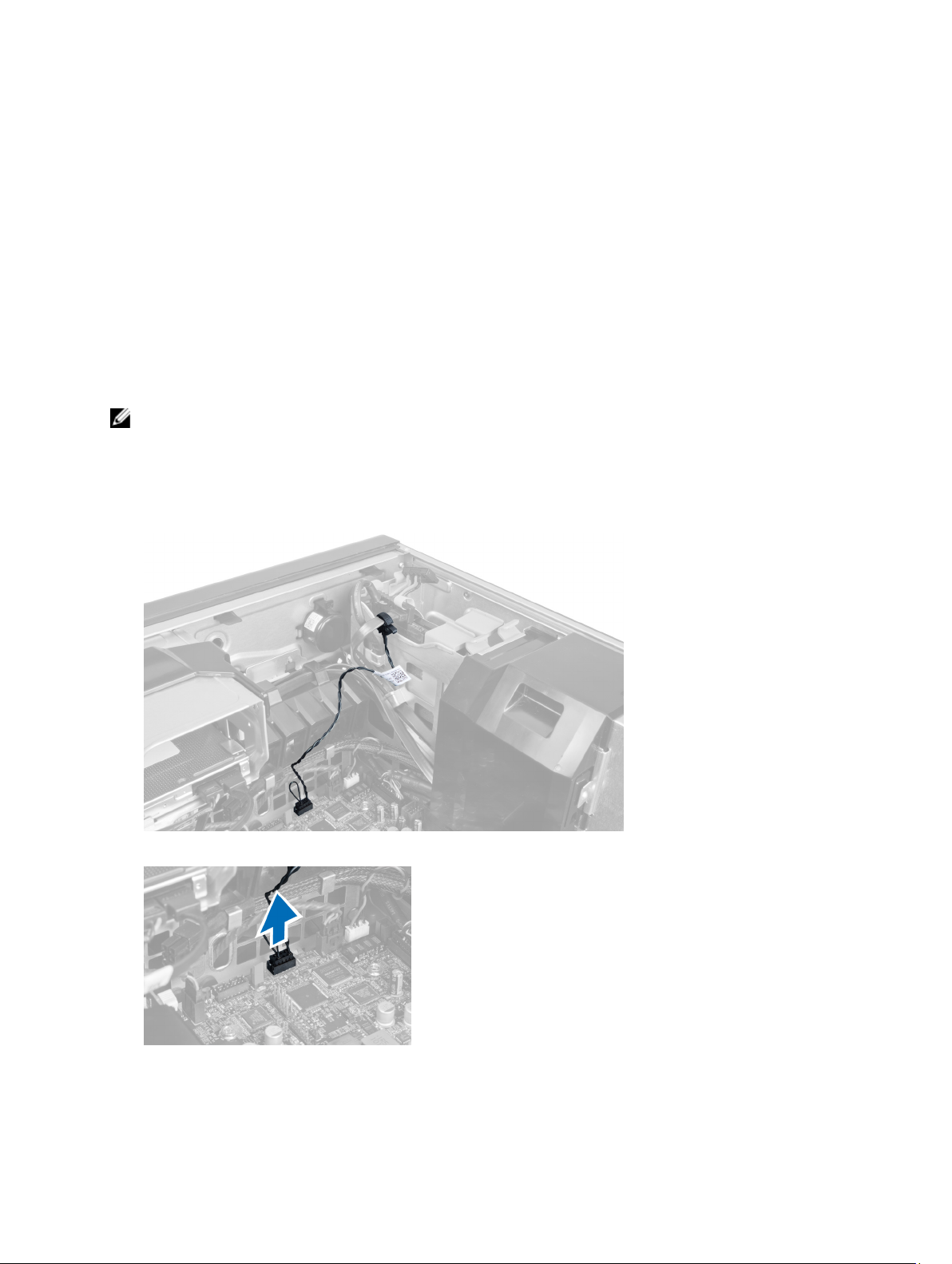
オプティカルドライブの取り付け
リリースラッチを持ち上げ、オプティカルドライブケージをコンパートメントの内部にスライドさせま
1.
す。
留め金を押し、ラッチを外しケーブルをホルダーに取り付けます。
2.
オプティカルドライブの背面に電源ケーブルを接続します。
3.
オプティカルドライブの背面にデータケーブルを接続します。
4.
カバーを取り付けます。
5.
「
コンピューター内部の作業を終えた後に
6.
」の手順に従います。
サーマルセンサーの取り外し
メモ: サーマルセンサーはオプションのコンポーネントであり、コンピューターに付属していない場合が
あります。
「
コンピューターの作業を始める前に
1.
カバーを取り外します。
2.
システム基板に接続されているサーマルセンサーを識別します。
3.
」の手順に従います。
サーマルセンサーをシステム基板から取り外します。
4.
サーマルセンサーを固定するラッチを取り外します。この例では、サーマルセンサーはハードドライブ
5.
に接続されています。
12
Page 13
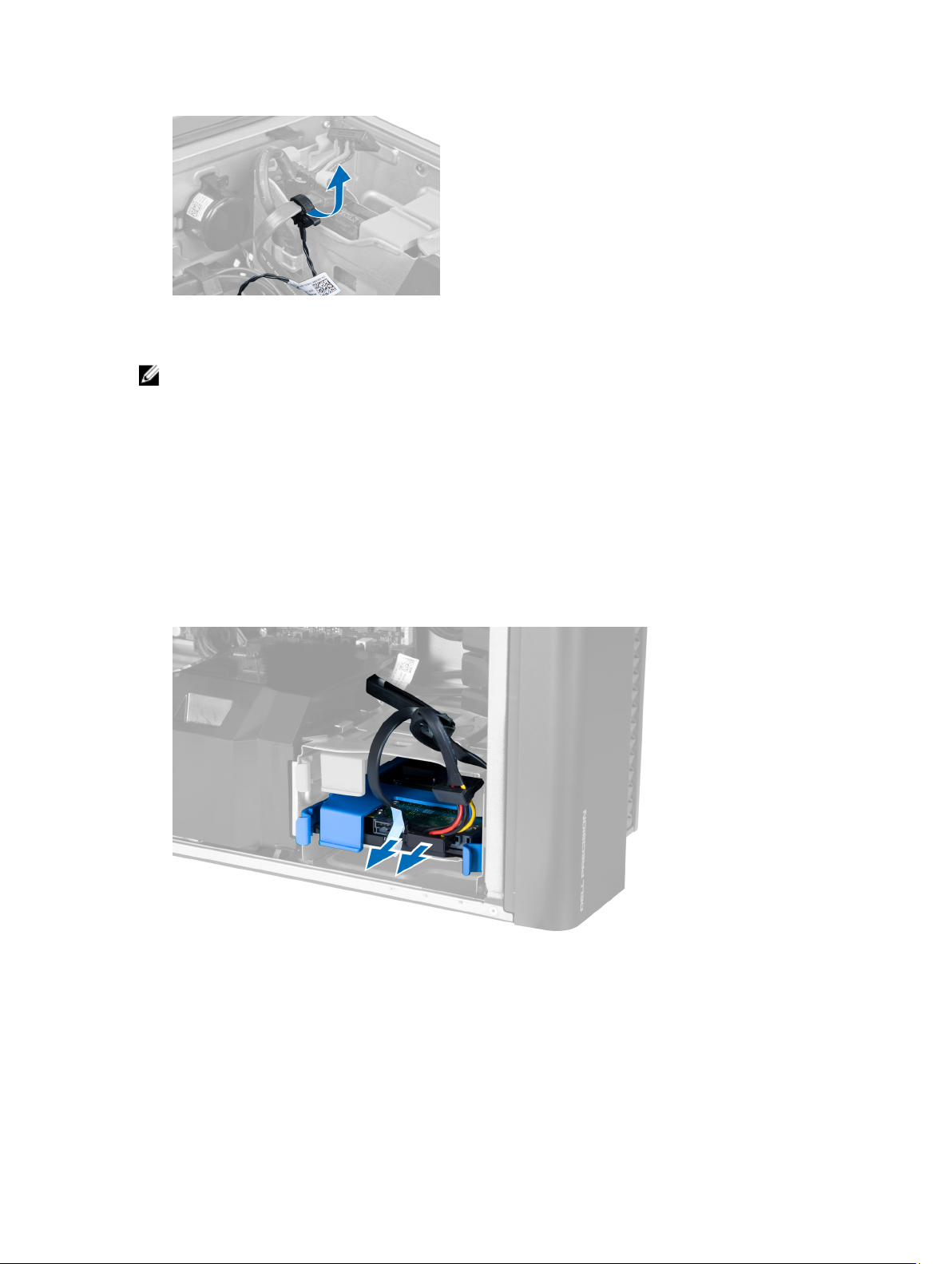
サーマルセンサーの取り付け
メモ: サーマルセンサーはオプションのコンポーネントであり、コンピューターに付属していない場合が
あります。
サーマルセンサーを温度を監視したいコンポーネントに接続し、ラッチで固定します。
1.
サーマルセンサーケーブルをシステム基板に接続します。
2.
カバーを取り付けます。
3.
「
コンピューター内部の作業の後に
4.
」の手順に従います。
ハードドライブの取り外し
「
コンピューター内部の作業を始める前に
1.
カバーを取り外します。
2.
ハードドライブ電源ケーブルとハードドライブデータケーブルをハードドライブから取り外します。
3.
」の手順に従います。
ハードドライブブラケットの両側のラッチを押さえます。
4.
13
Page 14
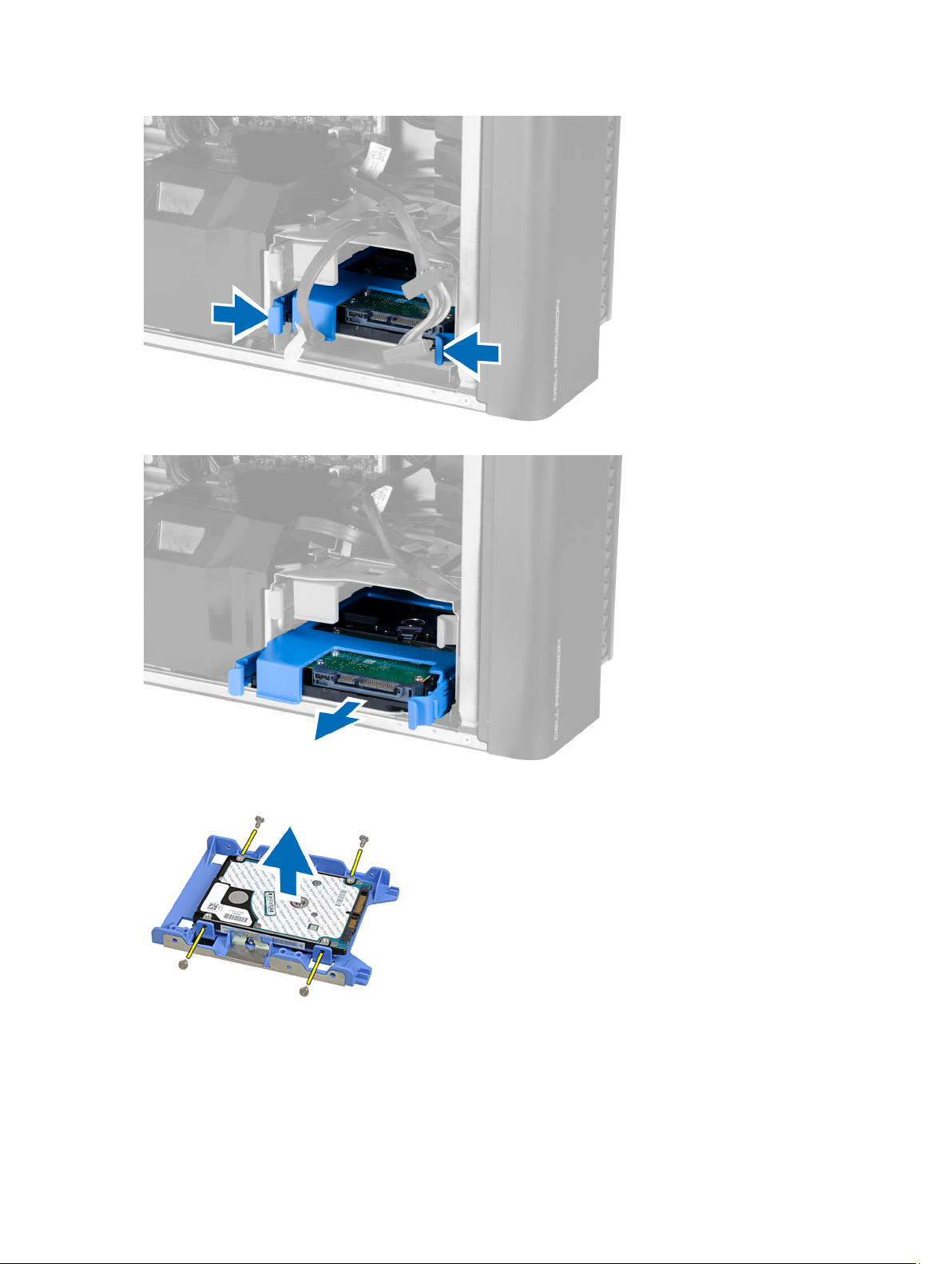
ハードドライブをコンパートメントからスライドして取り出します。
5.
6. 2.5 インチハードドライブが取り付けられている場合、ネジを外しドライブを持ち上げて、ハードドライ
ブキャディから取り外します。
14
Page 15
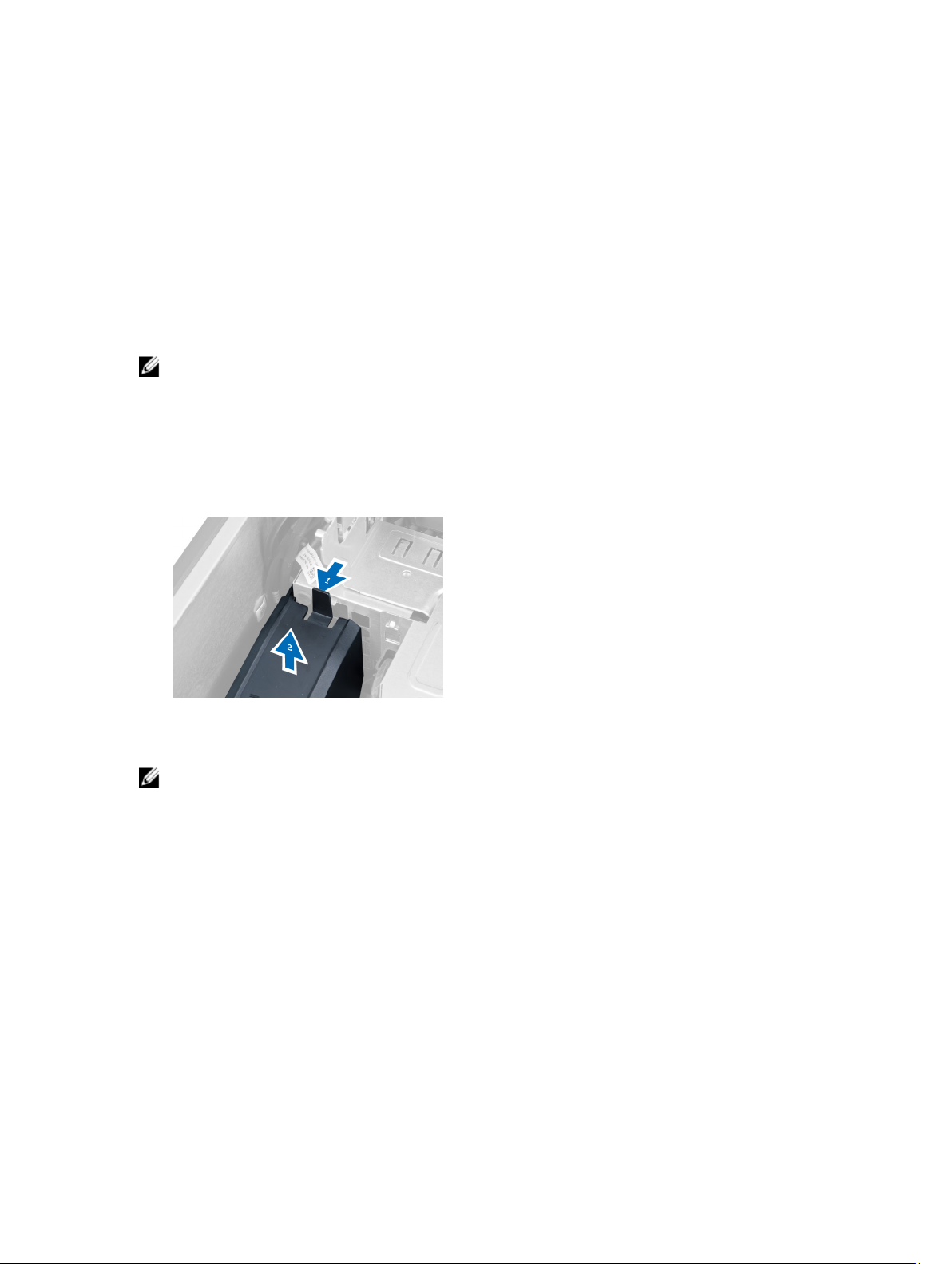
ハードドライブの取り付け
ハードドライブケージのラッチを押さえ、コンパートメントの内部にスライドさせます。
1.
ハードドライブ電源ケーブルを接続します。
2.
ハードドライブデータケーブルを接続します。
3.
カバーを取り付けます。
4.
「
コンピューター内部の作業の後に
5.
」の手順に従います。
エアートンネルの取り外し
メモ: エアートンネルはオプションのコンポーネントであり、コンピューターに付属していない場合があ
ります。
「
コンピューターの作業を始める前に
1.
2. 以下を取り外します:
カバー
a)
オプティカルドライブ
b)
エアートンネルの固定タブを押し、コンピューターから持ち上げます。
3.
」の手順に従います。
エアートンネルの取り付け
メモ: エアートンネルはオプションのコンポーネントであり、コンピューターに付属していない場合があ
ります。
コンピューターシャーシにエアートンネルを取り付けます。
1.
ベースにエアートンネルモジュールをマウントし、カチッと所定の位置に収まるまで押さえます。
2.
3. 以下を取り付けます:
オプティカルドライブ
a)
カバー
b)
「
コンピューター内部の作業の後に
4.
」の手順に従います。
メモリの取り外し
「
コンピューター内部の作業を始める前に
1.
カバーを取り外します。
2.
メモリモジュールの両側にあるメモリ固定クリップを押し下げ、メモリモジュールを持ち上げてコンピ
3.
ューターから取り外します。
」の手順に従います。
15
Page 16
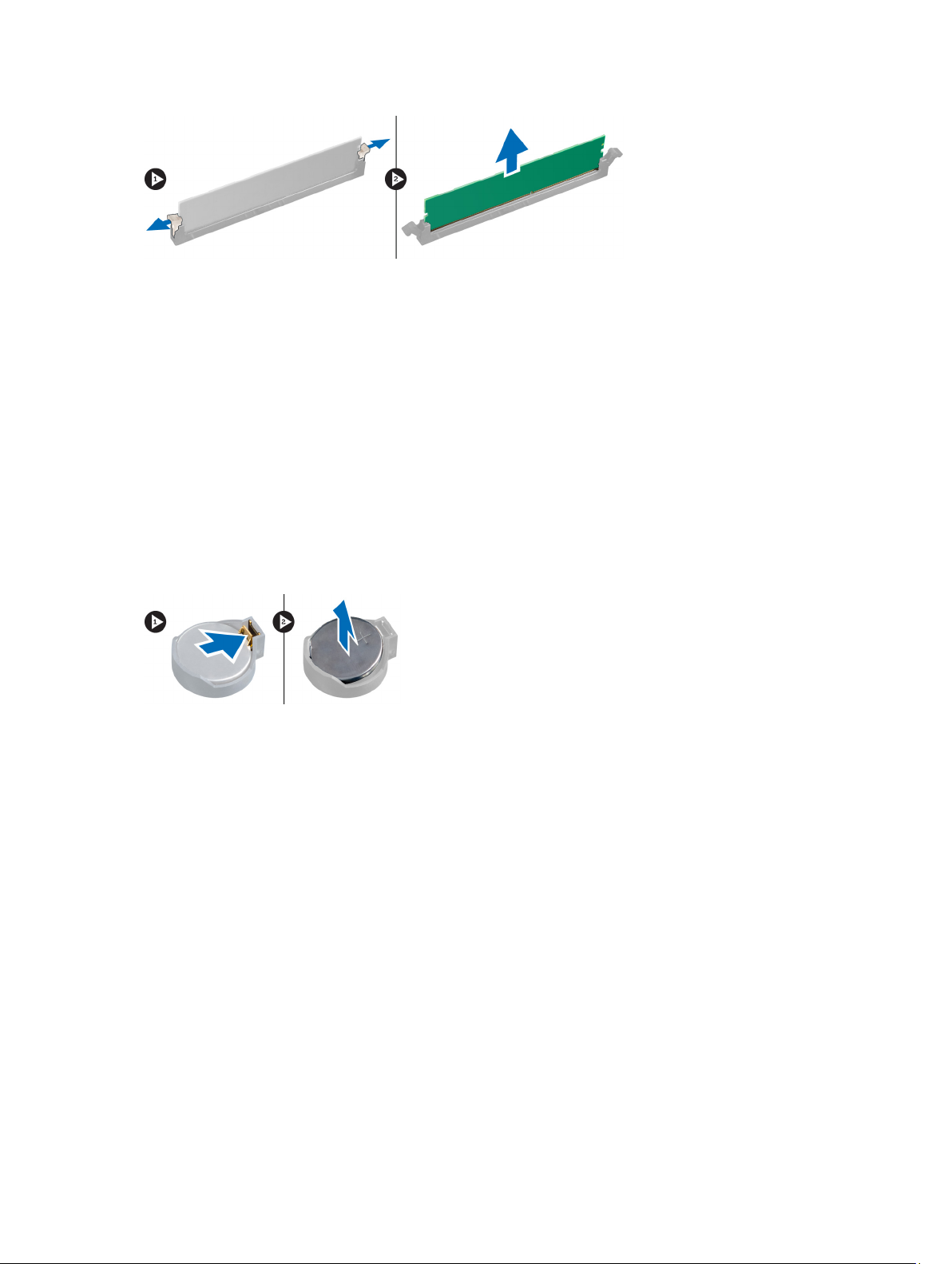
メモリの取り付け
メモリモジュールをメモリソケットに挿入します。
1.
メモリが固定クリップで所定の位置に固定されるまで、メモリモジュールを押し下げます。
2.
カバーを取り付けます。
3.
「
コンピューター内部の作業の後に
4.
」の手順に従います。
コイン型バッテリーの取り外し
「
コンピューター内部の作業を始める前に
1.
カバーを取り外します。
2.
ソケットからバッテリーが飛び出すようにバッテリーからリリースラッチを押します。コイン型バッテ
3.
リーをコンピューターから持ち上げます。
」の手順に従います。
コイン型バッテリーの取り付け
システム基板のスロットにコイン型電池をセットします。
1.
リリースラッチが跳ね返って固定されるまで、コイン型電池を下向きに押し込みます。
2.
カバーを取り付けます。
3.
「
コンピューター内部の作業の後に
4.
」の手順に従います。
ヒートシンクの取り外し
「コンピューター内部の作業を始める前に」の手順に従います。
1.
カバーを取り外します。
2.
ヒートシンクケーブルをシステム基板から取り外します。
3.
16
Page 17
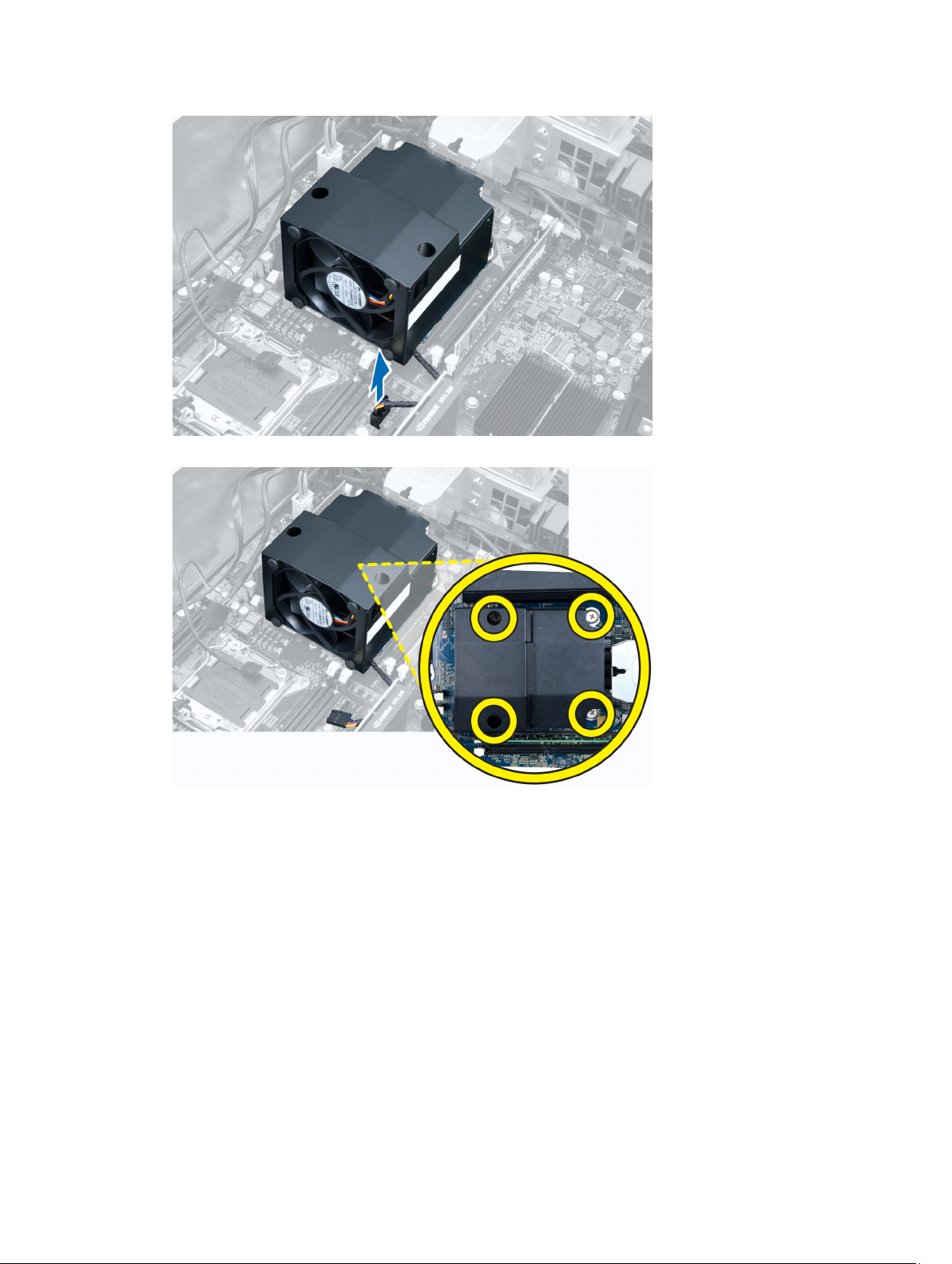
ヒートシンクをシステム基板に固定している拘束ネジを緩めます。
4.
ヒートシンクを握り、持ち上げながらコンピューターから取り外します。
5.
ヒートシンクの取り付け
ヒートシンクをコンピューター内部に設置します。
1.
ヒートシンクをシステム基板に固定する拘束ネジを締めます。
2.
ヒートシンクケーブルをシステム基板に接続します。
3.
カバーを取り付けます。
4.
「
コンピューター内部の作業の後に
5.
」の手順に従います。
ヒートシンクファンの取り外し
「コンピューター内部の作業を始める前に」の手順に従います。
1.
2. 以下を取り外します:
17
Page 18

カバー
a)
ヒートシンク
b)
ヒートシンクファンをヒートシンクアセンブリに固定するハトメを引き出します。
3.
ヒートシンクファンをヒートシンクアセンブリからスライドさせます。
4.
ヒートシンクファンの取り付け
ヒートシンクファンをヒートシンクアセンブリにスライドさせます。
1.
ハトメを取り付け、ヒートシンクファンをヒートシンクアセンブリに固定します。
2.
3. 以下を取り付けます:
ヒートシンク
a)
カバー
b)
「
コンピューター内部の作業の後に
4.
18
」の手順に従います。
Page 19
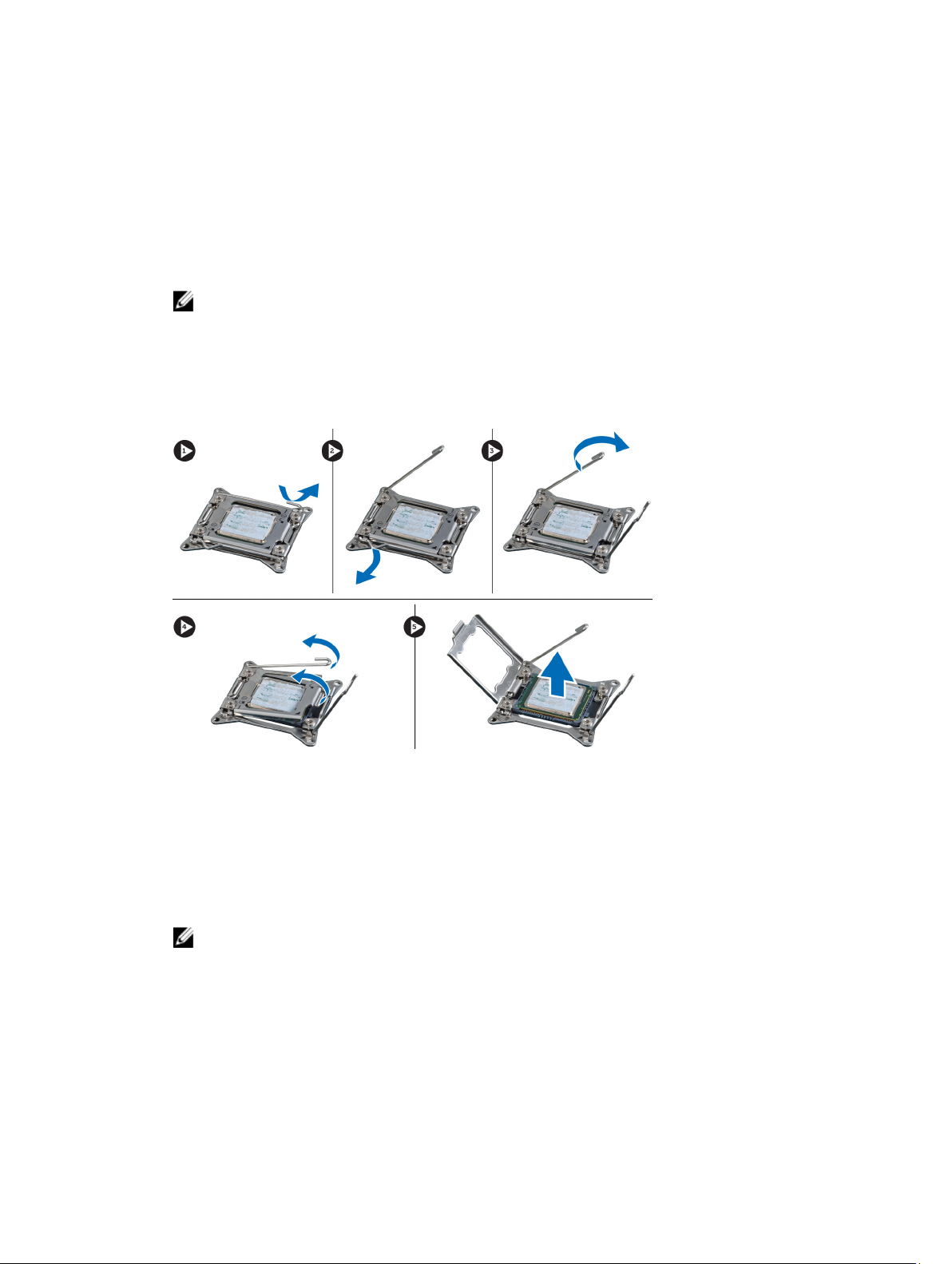
プロセッサーの取り外し
「コンピューター内部の作業を始める前に」
1.
2. 以下を取り外します:
カバー
a)
ヒートシンク
b)
3. プロセッサーを取り外すには:
メモ: プロセッサーカバーは 2 つのレバーで固定されています。どちらのレバーを先に開きどちら
のレバーが先に閉じるか必要があるかを示したアイコンがあります。
プロセッサーカバーを保持している最初のレバーを所定に位置まで押し下げ、その固定フックから横
a)
へ外します。
b) 手順「a」を繰り返し、2 つ目のレバーをその固定フックから外します。
プロセッサーカバーを持ち上げて取り外します。
c)
プロセッサーを持ち上げてソケットから取り外し、静電防止パッケージに入れます。
d)
の手順に従います。
4. 上記の手順を繰り返し、2 つ目のプロセッサー(あれば)をコンピューターから取り外します。
お使いのコンピューターにデュアルプロセッサースロットがあるかどうか確認するには、システム基板
コンポーネントを参照してください。
プロセッサーの取り付け
プロセッサーをソケットにセットします。
1.
プロセッサーカバーを取り付けます。
2.
メモ: プロセッサーカバーは 2 つのレバーで固定されています。レバーにはどちらのレバーを先に
開き、どちらのレバーを先に閉じる必要があるかを示すアイコンがあります。
最初のレバーを横方向へ固定フックにスライドさせ、プロセッサーを固定します。
3.
4. 手順「3」を繰り返し、2 つ目のレバーを固定フックにスライドさせます。
5. 以下を取り付けます:
ヒートシンク
a)
カバー
b)
「
コンピューター内部の作業の後に
6.
」の手順に従います。
19
Page 20

システムファンの取り外し
「
コンピューター内部の作業を始める前に
1.
次のコンポーネントを取り外します。
2.
カバー
a)
イントルージョンスイッチ
b)
c) PCI カード
d) エアートンネル(装備されている場合)
ハードディスクドライブ
e)
オプティカルドライブ
f)
システム基板ケーブルをラッチから外します。
3.
」の手順に従います。
金属板をシステムファンに固定しているネジを外します。
4.
金属プレート両端のいずれかのラッチを押して、取り出します。
5.
20
Page 21

シャーシから金属板を持ち上げて外します。
6.
ドライブベイを固定しているネジを外します。
7.
21
Page 22

ラッチを引き出し、空冷バッフルを取り出します。
8.
エアーバッフルをコンピューターから取り外します。
9.
10. PSU ケーブルをクリップから外します。
システムファンケーブルをシステム基板から外します。
11.
システムファンアセンブリをシャーシに固定しているネジを外します。
12.
22
Page 23

システムファンアセンブリをシャーシから持ち上げます。
13.
ハトメを引き出し、システムファンアセンブリからシステムファンを取り外します。
14.
注意: 力を加えすぎると、ハトメが損傷する恐れがあります。
システムファンアセンブリからシステムファンを取り外します。
15.
23
Page 24

システムファンの取り付け
ファンをファンアセンブリにセットし、ハトメを取り付けます。
1.
ファンアセンブリをシャーシにセットします。
2.
ファンアセンブリをシャーシに固定するネジを取り付けます。
3.
システムファンケーブルをシステム基板のコネクターに接続します。
4.
システムファンケーブルをシステムファンモジュールの開口部からシステム基板の方向に配線します。
5.
エアーバッフルをコンピューターのスロットにセットし、ラッチを挿入します。
6.
ドライブベイを固定するネジを取り付けます。
7.
金属板を取り付け、金属板をシステムファンに固定するネジを取り付けます。
8.
システム基板ケーブルをコネクターに配線および接続します。
9.
10. 以下を取り付けます:
オプティカルドライブ
a)
ハードドライブ
b)
c) エアートンネル(装備されている場合)
d) PCI カード
イントルージョンスイッチ
e)
カバー
f)
「
コンピューター内部の作業の後に
11.
」の手順に従います。
PSU カードの取り外し
「
コンピューターの作業を始める前に
1.
カバーを取り外します。
2.
バッフルカバーをスロットから前面に向けてスライドさせます。
3.
」の手順に従います。
24
Page 25

バッフルカバーをコンピューターから取り外します。
4.
電源ケーブルを取り外します。
5.
6. PSU カードをスロットに固定するネジを取り外します。
25
Page 26

7. PSU カードをコンピューターから取り外します。
PSU カードの取り付け
1. PSU カードをスロットに取り付けます。
2. ネジを締めて PSU カードをスロットに固定します。
電源ケーブルをスロットに取り付けます。
3.
バッフルカバーをスロットに取り付けます。
4.
カバーを取り付けます。
5.
「
コンピューター内部の作業の後に
6.
」の手順に従います。
前面ベゼルの取り外し
「
コンピューター内部の作業を始める前に
1.
カバーを取り外します。
2.
前面ベゼルの端にあるシャーシから、前面ベゼルの固定クリップをゆっくりと取り外します。
3.
26
」の手順に従います。
Page 27

ベゼルパネルをコンピューターから外す方向に回転させて引き出し、ベゼルのもう一方の端にあるフッ
4.
クをシャーシから外します。
前面ベゼルの取り付け
前面パネルの下端に沿ってフックをシャーシ前面のスロットに差し込みます。
1.
ベゼルをコンピューターに向かって回転させ、カチッと所定の位置に収まるまで、前面ベゼル固定クリ
2.
ップを固定させます。
カバーを取り付けます。
3.
「
コンピューター内部の作業の後に
4.
」の手順に従います。
前面入力/出力(I/O)パネルの取り外し
「
コンピューターの作業を始める前に
1.
次のコンポーネントを取り外します。
2.
カバー
a)
前面ベゼル
b)
3. USB 3.0 モジュールを前面 I/O パネルに固定するネジを外します。
」の手順に従います。
27
Page 28

4. USB 3.0 モジュールをシャーシから取り外します。
5. ケーブルを外し、I/O パネルを取り外します。
28
Page 29

6. 前面 I/O パネルをシャーシに固定しているネジを外します。
7. 前面 I/O パネルをシャーシから取り外します。
前面入力/出力(I/O)パネルの取り付け
1. 前面 I/O カードをスロットに取り付けます。
2. 前面 I/O パネルをシャーシに固定しているネジを締めます。
3. ケーブルを I/O パネルに取り付けます。
4. USB 3.0 モジュールをスロットにスライドさせます。
5. USB 3.0 モジュールを前面 I/O パネルに固定しているネジを締めます。
6. 以下を取り付けます:
前面ベゼル
a)
カバー
b)
「
コンピューター内部の作業の後に
7.
」の手順に従います。
スピーカーの取り外し
「
コンピューターの作業を始める前に
1.
カバーを取り外します。
2.
スピーカーケーブルをシステム基板から外します。
3.
」の手順に従います。
29
Page 30

留め金を押し下げ、スピーカーを持ち上げて、取り外します。
4.
スピーカーの取り付け
スピーカーを取り付け、留め金を固定します。
1.
システム基板にスピーカーケーブルを接続します。
2.
カバーを取り付けます。
3.
「
コンピューター内部の作業を終えた後に
4.
」の手順に従います。
システム基板の取り外し
「コンピューター内部の作業を始める前に」の手順に従います。
1.
2. 以下を取り外します:
カバー
a)
コイン型バッテリー
b)
c) PCI カード
メモリモジュール
d)
サーマルセンサー
e)
エアートンネル
f)
ヒートシンクファン
g)
ヒートシンク
h)
プロセッサー
i)
30
Page 31

バッフルカバーをスライドさせてコンピューターから外します。
3.
システム基板に接続されているケーブルを外します。
4.
システム基板を固定しているネジを外します。
5.
31
Page 32

システム基板をシステムファンアセンブリの方へスライドさせます。
6.
システム基板を持ち上げて、シャーシから取り外します。
7.
32
Page 33

システム基板の取り付け
システム基板とシャーシ後部のポートコネクターの位置を合わせ、システム基板をシャーシにセットし
1.
ます。
システム基板をシャーシに固定するネジを締めます。
2.
システム基板にケーブルを接続します。
3.
4. 次のコンポーネントを取り付けます:
プロセッサー
a)
ヒートシンク
b)
ヒートシンクファン
c)
エアートンネル
d)
サーマルセンサー
e)
メモリモジュール
f)
g) PCI カード
コイン型バッテリー
h)
カバー
i)
「コンピュータ内部の作業の後に」の手順に従います。
5.
システム基板コンポーネント
以下の画像はシステム基板コンポーネントを示しています。
33
Page 34

1. PCI スロット
2. PCIe x16 スロット(有線 x4)
3. PCIe x16 スロット
4. PCIe x1 スロット
5. PCIe x16 スロット(アクセラレイティッドグラ
フィックスポート)
6. PCIe x16 スロット(有線 x4)
7. USB 3.0 前面パネルコネクター
8. イントルージョンスイッチコネクター
9. DIMM スロット(オプションの CPU が取り付け
られている場合のみ利用可能)
10. CPU2 ファンソケット
11. CPU2
12. DIMM スロット(オプションの CPU が取り付け
られている場合のみ利用可能)
13. 前面パネルオーディオコネクター
14. CPU1 電源コネクター
15. HDD1 ファンコネクター
16. システムファン 1 コネクター
17. DIMM スロット
18. CPU1 ソケット
19. DIMM スロット
20. システムファン 2 コネクター
21. PSWD ジャンパ
22. HDD 温度センサーコネクター
23. システムファン 3 コネクター
24. リモート電源有効
25. 前面パネル & USB 2.0 コネクター
26. 内部 USB 2.0 コネクター
27. 24 ピン電源コネクター
28. HDD & オプティカルドライブコネクター
29. SAS1 コネクター
30. RTCRST ジャンパ
31. コイン型バッテリー
32. 内部 USB 2.0 コネクター
33. CPU2 電源コネクター
34
Page 35

3
追加情報
このセクションにはお使いのコンピューターに含まれる追加機能についての情報が記載されています。
メモリモジュールのガイドライン
お使いのコンピューターの最適なパフォーマンスを実現するには、システムメモリを構成する際に以下の一
般的なガイドラインに従ってください。
• 異なるサイズのメモリモジュール(たとえば 2 GB と 4 GB)を混在させることはできますが、メモリ
モジュールを装着するチャネルはすべて同一の構成にする必要があります。
• メモリモジュールは最初のソケットから取り付ける必要があります。
メモ: お使いのコンピューターのメモリソケットはハードウェアの構成により異なる形式でラベ
ル付けする必要があります。例えば、A1、A2 または 1、2、3 です。
• クアッドランクのメモリモジュールをシングルまたはデュアルランクのモジュールと混在させる場
合、クアッドランクのモジュールは白色のリリースレバーが付いたソケットに取り付ける必要があり
ます。
• 速度の異なるメモリモジュールを取り付けた場合は、取り付けられているうち、最も遅いメモリモジ
ュールの速度で動作します。
電源ユニット(PSU)のロック
PSU ロックでは、PSU のシャーシからの取り外しを防止することができます。
メモ: PSU をロックまたはロック解除するには、シャーシのカバーが取り外されていることを常に確認し
てください。 カバーの取り外しについての詳細は、「 カバーの取り外し」を参照してください。
PSU を固定するには、ネジロック解除位置からネジを外し、ネジをロック位置に固定します。同様に、PSU
をロック解除するには、ネジロック位置からネジを外し、ネジをネジロック解除位置に固定します。
35
Page 36

36
Page 37

4
システムセットアップ
システムセットアップでコンピューターのハードウェアを管理し BIOS レベルのオプションを指定すること
ができます。システムセットアップで以下の操作が可能です:
• ハードウェアの追加または削除後に NVRAM 設定を変更する。
• システムハードウェアの構成を表示する。
• 統合されたデバイスの有効 / 無効を切り替える。
• パフォーマンスと電力管理のしきい値を設定する。
• コンピューターのセキュリティを管理する。
起動順序
起動順序ではシステムセットアップで定義された起動デバイスの順序および起動ディレクトリを特定のデバ
イス(例: オプティカルドライブまたはハードドライブ)にバイパスすることができます。パワーオンセルフ
テスト(POST)中に、Dell のロゴが表示されたら、以下の操作が可能です:
• <F2> を押してシステムセットアップにアクセスする
• <F12> を押して 1 回限りの起動メニューを立ち上げる
1 回限りの起動メニューでは診断オプションを含むオプションから起動可能なデバイスを表示します。起動
メニューのオプションは以下の通りです:
• リムーバブルドライブ(利用可能な場合)
• STXXXX ドライブ
メモ: XXX は、SATA ドライブの番号を意味します。
• オプティカルドライブ
• 診断
メモ: 診断を選択すると ePSA 診断 画面が表示されます。
起動順序画面ではシステムセットアップ画面にアクセスするオプションを表示することも可能です。
ナビゲーションキー
以下の表ではシステムセットアップのナビゲーションキーを示しています。
メモ: ほとんどのシステムセットアップオプションでは、変更内容は記録されますが、システムを再起動
するまでは有効になりません。
表
1. ナビゲーションキー
キー ナビゲーション
上矢印 前のフィールドに移動します。
下矢印 次のフィールドに移動します。
37
Page 38

キー ナビゲーション
<Enter> 選択したフィールドに値を入力するか(該当する場合)、フィールド内のリンクに移動
することができます。
スペースバー ドロップダウンリストがある場合は、展開したり折りたたんだりします。
<Tab>
<Esc> メイン画面が表示されるまで、前のページに戻ります。メイン画面で <Esc> を押すと、
<F1>
次のフォーカス対象領域に移動します。
メモ: 標準グラフィックブラウザ用に限られます。
未保存の変更を保存するプロンプトが表示され、システムが再起動します。
システムセットアップユーティリティのヘルプファイルを表示します。
セットアップユーティリティのオプション
メモ: お使いのコンピューターおよび取り付けられているデバイスによっては、このセクションに一覧表
示された項目とは異なる場合があります。
表 2. General(全般)
オプション 説明
System Board
このセクションには、コンピューターの主
要なハードウェア機能が一覧表示されま
す。
• System Information(システム情報)
• Device Information(デバイス情報)
• PCI Information(PCI 情報)
• メモリ情報
• Processor Information(プロセッサ
ー情報)
Date/Time
Boot Sequence コンピュータが OS の検出を試みる順序
Boot List Option
38
日付と時間を設定することができます。
システムの日時変更はすぐに反映されま
す。
を変更することができます。
• Diskette Drive(ディスケットドライ
ブ)
• Internal HDD(内蔵 HDD)
• USB Storage Device(USB ストレー
ジデバイス)
• CD/DVD/CD-RW Drive(CD/DVD/CDRW ドライブ)
• Onboard NIC(オンボード NIC)
起動リストオプションを変更することが
できます。
• Legacy(レガシー)
• UEFI
Page 39

表 3. System Configuration(システムの設定)
オプション 説明
Integrated NIC
統合ネットワークコントローラーを次の
オプションに設定することができます。
• 無効
• Enabled(有効)(デフォルト設定)
USB Controller USB コントローラーを次のオプションで
制御することができます。
• Enable USB Controller(USB コント
ローラーを有効にする)(デフォ
ルト設定)
• Diasabe USB Mass Storage Dev(USB
大量ストレージデバイスを無効に
する)
• Disable USB Controller(USB コント
ローラーを無効にする)
Serial Port
シリアルポートの設定を識別し確定しま
す。シリアルポートを次のオプションに
設定することができます。
• 無効
• Auto(自動)
• COM1(デフォルト設定)
• COM2
• COM3
• COM4
メモ: 設定が無効の場合でも、オペレ
ーティングシステムがリソースを割
り当てる場合があります。
SATA Operation
内蔵 SATA ハードドライブコントローラ
ーを次のオプションに設定することがで
きます。
• 無効
• ATA
• AHCI(デフォルト設定)
メモ: RAID モードをサポートするには
SATA を設定します。
USB Configuration USB 設定を次のオプションで定義するこ
とができます。
SMART Reporting
• Enable Boot Support/Front USB Ports/
Rear USB Ports/USB3 Ports(起動サ
ポート/前面 USB ポート/背面 USB
ポート/USB3 ポートを有効にす
る)
このフィールドでは、統合ドライブのハー
ドドライブエラーをシステム起動時にレ
ポートするかどうかを制御します。この
39
Page 40

オプション 説明
テクノロジーは、SMART(Self Monitoring
Analysis and Reporting Technology)仕様の
一部です。
• Enable SMART Reporting(SMART レ
ポートを有効にする) - このオプシ
ョンはデフォルトで無効に設定さ
れています。
PCI Bus Configuration PCI バスを次のオプションで設定するこ
とができます。
• 64 PCI Buses (64 PCI バス)(デフ
ォルト設定)
Audio
オーディオ機能を有効または無効にする
ことができます。
デフォルト設定:オーディオは有効です。
Drives 基板上の SATA ドライブを次のオプショ
ンに設定することができます。
• SATA-0
• SATA-1
デフォルト設定:ドライブはすべて有効で
す。
HDD Fans HDD ファンを制御することができます。
デフォルト設定:システムの設定により異
なります。
表 4. Performance(性能)
オプション 説明
Multi Core Support
このフィールドでは、プロセッサーで有効
になるコアの数
(1 個または全部)を指定
します。アプリケーションによっては、コ
アを追加することで性能が向上します。
このオプションはデフォルトで有効に設
定されています。プロセッサーのマルチ
コアサポートの有効
/ 無効を切り替える
ことができます。オプションは以下のと
おりです。
• All(すべて)(デフォルト設定)
• 1
• 2
Intel SpeedStep Intel SpeedStep 機能を有効または無効に
することができます。
デフォルト設定:Enable Intel SpeedStep
(Intel SpeedStep を有効にする)
C States Control
追加プロセッサーのスリープ状態を有効
または無効にすることができます。
デフォルト設定:オプションはすべて有効
です。
40
Page 41

オプション 説明
Intel TurboBoost プロセッサーの Intel TurboBoost モードを
有効または無効にすることができます。
デフォルト設定:Enable Intel TurboBoost
(Intel TurboBoost を有効にする)
Non-Uniform Memory Access
Hyper-Thread Control
デフォルト設定:Enabled(有効)
ハイパースレッドをプロセッサーで有効
または無効にすることができます。
デフォルト設定:Enabled(有効)
Cache Prefetch
Enable Hardware Prefetch and Adjacent
Cache Line Prefetch (ハードウェアのプリ
フェッチおよび隣接キャッシュラインの
プリフェッチを有効にする):デフォルト
設定
RMT
表 5. Virtualization Support(仮想化サポート)
デフォルト設定:Enabled(有効)
オプション 説明
Virtualization このオプションでは、Intel Virtualization Technology が提供する付加的なハー
ドウェア機能を、VMM(Virtual Machine Monitor)で使用できるかどうかを
指定します。
• Enable Intel Virtualization Technology(Intel Virtualization Technology を有
効にする) - デフォルト設定
VT for Direct I/O Intel Virtualization Technology が Direct I/O 用に提供するハードウェア追加機
能を、VMM(Virtual Machine Monitor)を有効または無効にして、使用する
かどうかを指定します。
• Enable Intel Virtualization Technology for Direct I/O (Intel Virtualization
Technology for Direct I/O を有効) - デフォルト設定
表 6. Security(セキュリティ機能)
オプション 説明
Intel TXT (LT-SX) Configuration
このオプションはデフォルトで無効に設定されています。
Admin Password 管理者(Admin)パスワードを設定、変更、または削除することができま
す。
メモ: システムパスワードを設定する前に、管理者パスワードを設定し
てください。
メモ: パスワードが正常に変更されると、すぐに反映されます。
メモ: 管理者パスワードを削除すると、システムパスワードも自動的に
削除されます。
メモ: パスワードが正常に変更されると、すぐに反映されます。
デフォルト設定:Not set(設定なし)
System Password
システムパスワードを設定、変更、または削除することができます。
メモ: パスワードが正常に変更されると、すぐに反映されます。
41
Page 42

オプション 説明
デフォルト設定:Not set(設定なし)
Strong Password
強力なパスワードを設定するオプションを常に強制することができます。
デフォルト設定:Enable Strong Password(強力なパスワードを有効にす
る)は選択されていません。
Password Configuration パスワードの文字数を、最小 4 文字、最大 32 文字に確定することができま
す。
Password Bypass システムパスワードと内蔵 HDD パスワードが設定されている場合、これら
のパスワードをスキップする許可を、次のオプションで有効または無効に
することができます。
• Disabled(無効)(デフォルト設定)
• Reboot bypass(再起動のスキップ)
Password Change
管理者パスワードが設定されている場合、システムパスワードの許可を有
効または無効にすることができます。
デフォルト設定:Allow Non-Admin Password Changes(管理者以外のパスワ
ード変更を許可する)は選択されていません。
TPM Security POST 中に、TPM(Trusted Platform Module)を有効にすることができます。
デフォルト設定:オプションは無効に設定されています。
CPU XD Support プロセッサーの Execute Disable(実行無効)モードを有効にすることがで
きます。
デフォルト設定:Enable CPU XD Support(CPU XD サポートを有効にする)
Computrace オプションである Computrace ソフトウェアを次のオプションで起動また
は無効にすることができます。
• Deactivate(起動しない)(デフォルト設定)
• Disable(無効)
• Activate(起動)
メモ: Activate(起動)および Disable(無効)オプションでは機能を永
久的に起動または無効にするため、その後の変更はできません。
Chassis Intrusion
Admin Setup Lockout
このオプションはデフォルトで無効に設定されています。
管理者パスワードが設定されている場合、ユーザーによるセットアップユ
ーティリティの起動を防止することができます。
デフォルト設定:Disabled(無効)
表 7. Power Management(電力の管理)
オプション 説明
AC Recovery AC 電源の停電後 AC 電源が戻った場合のコンピューターの反応の仕方を指
定します。AC リカバリを以下のように設定できます:
• Power Off(電源オフ)(デフォルト設定)
• Power On(電源オン)
• Last Power State(直前の電源状態)
Auto On Time
コンピューターが自動的に起動する時刻を次のオプションに設定すること
ができます。
• Disabled(無効)(デフォルト設定)
42
Page 43

オプション 説明
• Every Day(毎日)
• Weekdays(平日)
Deep Sleep Control
ディープスリープを有効にするタイミングの制御を定義することができま
す。
• Disabled(無効)(デフォルト設定)
• Enabled in S5 only(S5 のみで有効)
• Enabled in S4 and S5(S4 と S5 で有効)
このオプションはデフォルトで無効に設定されています。
Fan Control Override
システムファンのスピードをコントロールします。デフォルト設定は、
Auto(自動)に設定されています。
Wake on LAN 特殊な LAN 信号でトリガーされると、オフ状態からコンピュータを起動さ
せることができるオプションです。待機状態からのウェークアップはこの
設定に影響を受けず、オペレーティングシステムで有効にされている必要
があります。この機能は、コンピュータを AC 電源に接続している場合の
み、有効です。
• Disabled(無効) - LAN またはワイヤレス LAN からウェークアップ信
号を受信すると、特殊な LAN 信号によるシステムの起動が許可され
なくなります。
• LAN Only(LAN のみ) - 特殊な LAN 信号によるシステムの起動を許
可します。
このオプションはデフォルトで無効に設定されています。
表 8. Maintenance(メンテナンス)
オプション 説明
Service Tag
Asset Tag
お使いのコンピューターのサービスタグが表示されます。
アセットタグがまだ設定されていない場合、システムアセットタグを作成
することができます。このオプションはデフォルトでは設定されていませ
ん。
SERR Messages SERR メッセージのメカニズムをコントロールします。このオプションは
デフォルトで設定されていません。SERR メッセージのメカニズムを無効
にするには、グラフィックスカードが必要です。
表 9. POST Behavior(POST 動作)
オプション 説明
Numlock LED システム起動時に NumLock 機能を有効にするかどうか指定します。このオ
プションはデフォルトで有効に設定されています。
Keyboard Errors
起動時にキーボード関連のエラーを報告するかどうか指定します。このオ
プションはデフォルトで有効に設定されています。
POST Hotkeys
サインオン画面にメッセージを表示するかどうかを指定します。このメッ
セージには、
BIOS Boot Option Menu(BIOS ブートオプションメニュー)を
起動するのに必要なキーストロークシーケンスが表示されます。
• Enable F12 Boot Option mene(F12 起動オプションメニューを有効
化) - このオプションはデフォルトで有効に設定されています。
43
Page 44

表 10. System Logs(システムログ)
オプション 説明
BIOS events
システムイベントログを表示し、そのログを消去することができます。
• Clear Log(ログを消去する)
BIOS
システムボードの交換時または更新が可能な場合、BIOS (システムセットアップ) をアップデートされること
をお勧めします。ラップトップの場合、お使いのコンピューターのバッテリーがフル充電されていて電源プ
ラグに接続されていることを確認してください。
1.
2. support.dell.com/support/downloads にアクセスします。
3.
4.
5. アプリケーションおよびドライバー画面で、オペレーティングシステムドロップダウンリストから BIOS
6. 最新の BIOS ファイルを選んでファイルをダウンロードしますをクリックします。
7.
8.
9. 実行をクリックしてお使いのコンピューターに更新された BIOS 設定をインストールします。
のアップデート
コンピューターを再起動します。
お使いのコンピューターのサービスタグまたはエクスプレスサービスコードをお持ちの場合、次の手順
に従います。
メモ: デスクトップの場合は、サービスタグラベルは、コンピューター正面に記載されています。
メモ: ラップトップの場合は、サービスタグラベルは、コンピューター底面に記載されています。
サービスタグやエクスプレスサービスコードを入力し、送信をクリックします。
a)
b) 送信をクリックし、ステップ 5 に進みます。
お使いのコンピューターのサービスタグまたはエクスプレスサービスコードをお持ちではない場合、次
のいずれかの手順に従います。
自動的にサービスタグを検出
a)
自分の製品およびサービスリストから選択
b)
c) 全 Dell 製品リストから選択
を選択します。
希望のダウンロード方法を以下から選択してくださいウィンドウで希望のダウンロード方法を選択し、
今すぐダウンロードをクリックします。
ファイルのダウンロードウィンドウが表示されます。
ファイルをコンピューターに保存する場合は、保存をクリックします。
画面の指示に従います。
システムパスワードとセットアップパスワード
システムパスワードとセットアップパスワードを作成してお使いのコンピューターを保護することができま
す。
パスワードの種類 説明
システムパスワードシステムにログオンする際に入力が必要なパスワードです。
セットアップパス
ワード
: パスワード機能は、コンピューター内のデータに対して基本的なセキュリティを提供します。
注意
44
お使いのコンピューターの BIOS 設定にアクセスして変更をする際に入力が必要なパ
スワードです。
Page 45

注意: コンピューターをロックせずに席を離れると、コンピューター上のデータに誰でもアクセスできま
す。
メモ: お使いのシステムは、出荷時にシステムパスワードとセットアップパスワードの機能が無効に設定
されています。
システムパスワードとセットアップパスワードの割り当て
パスワードステータスがロック解除の場合に限り、新しいシステムパスワードやセットアップパスワードの
設定、または既存のシステムパスワードやセットアップパスワードの変更が可能です。パスワードステータ
ロックに設定されている場合、システムパスワードは変更できません。
スが
メモ: パスワードジャンパの設定を無効にすると、既存のシステムパスワードとセットアップパスワード
は削除され、システムへのログオン時にシステムパスワードを入力する必要がなくなります。
システムセットアップを起動するには、電源投入または再起動の直後に <F2> を押します。
1. システム BIOS 画面またはシステムセットアップ画面で、システムセキュリティを選択し、<Enter> を押
します。
システムセキュリティ画面が表示されます。
2. システムセキュリティ画面で パスワードステータスが ロック解除に設定されていることを確認します。
3. システムパスワードを選択してシステムパスワードを入力し、<Enter> または <Tab> を押します。
以下のガイドラインに従ってシステムパスワードを設定します。
– パスワードの文字数は 32 文字までです。
– 0 から 9 までの数字を含めることができます。
– 小文字のみ有効です。大文字は使用できません。
– 特殊文字は、次の文字のみが利用可能です:スペース、(”)、(+)、(,)、(-)、(.)、(/)、(;)、([)、(\)、(])、
(`)。
プロンプトが表示されたら、システムパスワードを再度入力します。
4. 入力したシステムパスワードをもう一度入力し、OK をクリックします。
5. セットアップパスワードを選択してシステムパスワードを入力し、<Enter> または <Tab> を押します。
セットアップパスワードの再入力を求めるメッセージが表示されます。
6. 入力したセットアップパスワードをもう一度入力し、OK をクリックします。
7. <Esc> を押すと、変更の保存を求めるメッセージが表示されます。
8. <Y> を押して変更を保存します。
コンピューターが再起動します。
既存のシステムパスワードおよび / またはセットアップパスワードの削除または 変更
既存のシステムパスワードおよび/またはセットアップパスワードを削除または変更する前にパスワード状
態がロック解除(システムセットアップで)になっていることを確認します。パスワード状態がロックされて
いる場合、既存のシステムパスワードまたはセットアップパスワードを削除または変更することはできませ
ん。
システムセットアップを入力するには、電源投入または再起動の直後に <F2> を押します。
1. システム BIOS 画面またはシステムセットアップ画面で、システムセキュリティを選択し、<Enter> を押
します。
45
Page 46

システムセキュリティ画面が表示されます。
システムセキュリティ画面でパスワードステータスがロック解除に設定されていることを確認します。
2.
3. システムパスワードを選択し、既存のシステムパスワードを変更または削除して、<Enter> または <Tab>
を押します。
4. セットアップパスワードを選択し、既存のセットアップパスワードを変更または削除して、<Enter> また
は <Tab> を押します。
メモ: システムパスワードおよび/またはセットアップパスワードを変更する場合、プロンプトが表
示されたら新しいパスワードを再度入力してください。システムパスワードおよび/またはセット
アップパスワードを削除する場合、プロンプトが表示されたら削除を確認してください。
5. <Esc> を押すと、変更の保存を要求するメッセージが表示されます。
6. <Y> を押して変更を保存しシステムセットアップを終了します。
コンピューターが再起動します。
システムパスワードを無効にする
システムのソフトセキュリティ機能には、システムパスワードやセットアップパスワードがあります。パス
ワードジャンパは現在使用しているパスワードを無効にします。PSWD ジャンパには 2 つのピンが存在しま
す。
メモ: パスワードジャンパははデフォルトで無効に設定されています。
「
コンピューター内部の作業を始める前に
1.
」の手順に従います。
カバーを取り外します。
2.
3. システム基板の PSWD ジャンパを特定します。システム基板の PSWD ジャンパを特定するには、「システ
ム基板コンポーネント」を参照してください。
4. システム基板から PSWD ジャンパを取り外します。
メモ: 既存のパスワードはジャンパなしでコンピューターを起動するまでは無効に(消去)できませ
ん。
カバーを取り付けます。
5.
メモ: PSWD ジャンパを取り付けた状態のまま新しいシステムパスワードとセットアップパスワー
ドの両方またはどちらか一方を設定すると、システムは次回の起動時に新しいパスワードを無効に
します。
コンピューターをコンセントに接続し、電源を入れます。
6.
コンピューターの電源を切り、コンセントから電源ケーブルを外します。
7.
カバーを取り外します。
8.
ピンのジャンパを交換します。
9.
カバーを取り付けます。
10.
「
コンピューター内部の作業の後に
11.
コンピューターの電源を入れます。
12.
「セットアップユーティリティ」に進み、新しいシステムパスワードまたはセットアップパスワードを入
13.
力します。
」の手順に従います。
46
Page 47

5
診断
コンピューターに問題が起こった場合、デルのテクニカルサポートに電話する前に ePSA 診断を実行してく
ださい。診断プログラムを実行する目的は、特別な装置を使用せず、データが失われる心配をすることなく
コンピューターのハードウェアをテストすることです。お客様がご自分で問題を解決できない場合でも、サ
ービスおよびサポート担当者が診断プログラムの結果を使って問題解決の手助けを行うことができます。
ePSA(強化された起動前システムアセスメント)診断
ePSA 診断 (システム診断としても知られている) ではハードウェアの完全なチェックを実施します。ePSA に
は BIOS が埋め込まれており、内部的に BIOS によって起動されます。埋め込まれたシステム診断では以下の
ことが可能な特定のデバイスまたはデバイスグループにオプションのセットを提供します:
• テストを自動的に、または対話モードで実行
• テストの繰り返し
• テスト結果の表示または保存
• 詳細なテストで追加のテストオプションを実行し、障害の発生したデバイスに関する詳しい情報を得
る
• テストが問題なく終了したかどうかを知らせるステータスメッセージを表示
• テスト中に発生した問題を通知するエラーメッセージを表示
注意: システム診断は、お使いのコンピューターをテストする場合にのみ使用してください。このプログ
ラムを他のコンピューターで使用すると、無効な結果やエラーメッセージが発生する場合があります。
メモ: 特定のデバイスについてはユーザーの対話が必要なテストもあります。診断テストを実行する際
にコンピューター端末の前に常にいなければなりません。
コンピューターの電源を入れます。
1.
2. コンピューターが起動すると、Dell のロゴが表示されるように <F12> キーを押します。
3. 起動メニュー画面で、診断 オプションを選択します。
ePSA 起動前システムアセスメントウィンドウが表示され、コンピューター内で検出された全デバイスが
リストアップされます。診断が検出された全デバイスのテストを開始します。
4. 特定のデバイスで診断テストを実行する場合、<Esc> を押して はい をクリックし、診断テストを中止し
ます。
左のパネルからデバイスを選択し、テストの実行をクリックします。
5.
問題がある場合、エラーコードが表示されます。
6.
エラーコードをメモしてデルに連絡してください。
47
Page 48

48
Page 49

6
コンピューターのトラブルシューティング
診断ライト、ビープコード、およびエラーメッセージなどのインジケーターを使って、コンピューターの操
作中にトラブルシューティングを行うことができます。
診断 LED
メモ: 診断 LED は POST(Power-on Self-Test)プロセスにおける進捗状況のインジケーターです。POST ル
ーティンを停止させる問題については表示しません。
診断 LED はシャーシの前面、電源ボタンの隣にあります。これらのライトは、POST の間のみアクティブにな
り、表示されます。オペレーティングシステムのロードが始まると、オフになり、表示されなくなります。
各 LED には OFF と ON の 2 つの状態があります。LED スタックには段階的または全体に、最上位ビットには 1
番のラベルが付けられており、他の 3 つには、2、3、および 4 番のラベルが付けられています。POST 後の通
常の操作状態は、4 つすべての LED について ON になっており、その後 BIOS がコントロールをオペレーティ
ングシステムに引き継ぐと電源は切れます。
メモ: 電源ボタンが琥珀色、または消灯している場合、診断ライトが点滅します。電源ボタンが白色の場
合は、点滅しません。
表
11. POST 診断 LED パターン
診断 LED
• コンピューターの電源が切
れているか、またはコンピ
ューターに電力が供給され
ていません。
• コンピューターが起動し通
常通り作動しています。
PCI デバイス設定アクティビティ
が進行中であるか、PCI デバイス障
害が検出されています。
プロセッサーに障害が発生してい
ます。
メモリモジュールが検出されまし
たが、メモリ電源障害が発生して
います。
• コンピューターの電源が切
れたら、AC 電源に接続しコ
ンピューターの電源をオン
にします。
• PCI および PCI-E スロット
から周辺機器カードを取り
外し、コンピューターを再
起動します。コンピュータ
ーが再起動したら、障害の
あるカードを特定できるま
で、周辺機器カードを 1 枚
ずつ追加していきます。
• プロセッサーを取り付け直
します。
• 2 個以上のメモリモジュー
ルを取り付けている場合、
モジュールを取り外し、1
個だけ再度取り付け、コン
ピューターを再起動しま
す。コンピューターが正常
に起動したら、障害のある
モジュールを特定できるま
で、別のモジュール(1 回
49
Page 50

に 1 個ずつ)を取り付ける
か、エラーのないモジュー
ルをすべて取り付け直しま
す。メモリモジュールを 1
個だけ取り付けている場
合、別の DIMM コネクター
に移動し、コンピューター
を再起動します。
• 同じ種類の正常に動作して
いるメモリがあれば、その
メモリをコンピューターに
取り付けます。
グラフィックスカードに障害が発
生した可能性があります。
ハードドライブに障害が起こって
いる可能性があります。
USB に障害が発生しています。
メモリモジュールが検出されませ
ん。
• ディスプレイ/モニターが
外付けのグラフィックスカ
ードに接続されていること
を確認します。
• グラフィックスカードを取
り付け直します。
• 正常に動作することが分か
っているグラフィックカー
ドがある場合、そのカード
をコンピューターに取り付
けます。
• 電源ケーブルとデータケー
ブルを取り付け直します。
• すべての USB デバイスを
取り付けなおし、ケーブル
接続を確認します。
• 2 個以上のメモリモジュー
ルを取り付けている場合、
モジュールを取り外し(サ
ービスマニュアル参照)、
1 個だけ再度取り付け、コ
ンピューターを再起動しま
す。コンピューターが正常
に起動したら、障害のある
モジュールを特定できるま
で、別のモジュール(1 回
に 1 個ずつ)を追加するか、
エラーのないモジュールを
すべて取り付け直します。
• 同じ種類の正常に動作して
いるメモリがあれば、その
メモリをコンピューターに
取り付けます。
電源コネクターが正しく取り付け
られていません。
メモリモジュールは検出されまし
たが、メモリの設定または互換性
エラーが発生しています。
50
• 電源ユニットの 2x2 電源コ
ネクターを取り付け直しま
す。
• メモリモジュール / メモリ
コネクターの配置に特別な
要件がないことを確認しま
す。
• 使用するメモリがお使いの
コンピューターでサポート
されていることを確認しま
す。
Page 51

システム基板のリソースおよびハ
ードウェアのどちらかまたは両方
の障害が発生した可能性がありま
す。
• CMOS をクリアします(コ
イン型バッテリーを取り付
け直します。「コイン型バ
ッテリーの取り外しと取り
付け」を参照してくださ
い)。
• 内蔵および外付け周辺機器
をすべて取り外し、コンピ
ューターを再起動します。
コンピューターが再起動し
たら、障害のあるカードを
特定できるまで、周辺機器
カードを
いきます。
• それでも問題が解決しない
場合は、システム基板/シス
テム基板コンポーネントに
障害があります。
1 枚ずつ追加して
システム基板に障害が発生した可
能性があります。
他の障害が発生しています。
• 内蔵および外付け周辺機器
をすべて取り外し、コンピ
ューターを再起動します。
コンピューターが再起動し
たら、障害のあるカードを
特定できるまで、周辺機器
カードを
いきます。
• それでも問題が解決しない
場合は、システム基板に障
害があります。
• ディスプレイ/モニターが
外付けのグラフィックスカ
ードに接続されていること
を確認します。
• ハードドライブおよびオプ
ティカルドライブケーブル
が正しくシステム基板に接
続されていることを確認し
ます。
• デバイス(フロッピードラ
イブやハードドライブな
ど)のエラーメッセージが
画面に表示されている場合
は、そのデバイスが正常に
機能しているかどうかを確
認します。
• OS がデバイス(フロッピー
ドライブまたはオプティカ
ルドライブなど)からの起
動を試みている場合は、セ
ットアップユーティリティ
を使用して、コンピュータ
ーに取り付けられているデ
バイスの起動順序が適切か
どうかを確認します。
1 枚ずつ追加して
システムがリカバリーモードにな
っている。
起動ハンドオフ
• BIOS のチェックサム障害
が検出され、現在システム
はリカバリーモードになっ
ています。
• POST プロセスの終了を示
します。POST が完了する
51
Page 52

と LED は通常少しの間この
状態になります。オペレー
ティングシステムへのハン
ドオフが完了すると LED は
オフになります。
エラーメッセージ
問題の重大度により表示される 3 種類の BIOS エラーメッセージがあります。以下のようなものです:
お使いのコンピューターを完全に停止させるエラー
これらのエラーメッセージはシステムの電源を入れなおすことを要求してコンピューターを停止させます。
以下の表にエラーメッセージの一覧を表示します。
表
12. お使いのコンピューターを完全に停止させるエラー
エラーメッセージ
Error! Non-ECC DIMMs are not supported on this system.(エラー! ECC に準拠していない DIMM はこのシステム
ではサポートされません。)
Alert! Processor cache size is mismatched.(警告! プロセッサーキャッシュサイズが一致していません。)
プロセッサーを取り付けます。
Alert! Processor type mismatch.(警告! プロセッサーのタイプが一致していません。)
プロセッサーを取り付けます。
Alert! Processor speed mismatch(警告! プロセッサーの速度が一致していません。)
プロセッサーを取り付けます。
Alert! Incompatible Processor detected.(警告! 適合しないプロセッサーが検知されました。)
プロセッサーを取り付けます。
お使いのコンピューターを停止させないエラー
これらのエラーメッセージはコンピューターを停止させるものではありませんが、警告メッセージを表示し、
数秒間一時停止し、起動し続けます。以下の表にエラーメッセージの一覧を表示します。
表
13. お使いのコンピューターを停止させないエラー
エラーメッセージ
Alert! Cover was previously removed.(警告! カバーが取り外されました。)
お使いのコンピューターをソフト停止させるエラー
これらのエラーメッセージはお使いのコンピューターのソフトを停止させ、<F1> を押して続行または <F2 >
を押してシステム設定を行うことを要求するメッセージが表示されます。以下の表にエラーメッセージの一
覧を表示します。
52
Page 53

表 14. — お使いのコンピューターをソフト停止させるエラー
エラーメッセージ
Alert! Front I/O Cable failure.(警告! 前面 I/O ケーブル障害。)
Alert! Left Memory fan failure.(警告! 左側のメモリファン障害。)
Alert! Right Memory fan failure.(警告! 右側のメモリファン障害。)
Alert! PCI fan failure.(警告! PCI ファン障害。)
Alert! Chipset heat sink not detected.(警告! チップセットヒートシンクが検出されません。)
Alert! Hard Drive fan1 failure.(警告! ハードドライブファン 1 障害。)
Alert! Hard Drive fan2 failure.(警告! ハードドライブファン 2 障害。)
Alert! Hard Drive fan3 failure.(警告! ハードドライブファン 3 障害。)
Alert! CPU 0 fan failure.(警告! CPU 0 ファン障害。)
Alert! CPU 1 fan failure.(警告! CPU 1 ファン障害。)
Alert! Memory related failure detected.(警告! メモリ関連の障害が検出されました。)
Alert! Correctable memory error has been detected in memory slot DIMMx.(警告! メモリスロット DIMMx で修正
可能なメモリエラーが検出されました。)
注意: 最適でないメモリの装着が検出されました。メモリ帯域幅を増やすには、白いラッチの付いた DIMM
コネクターを黒のラッチの付いたコネクターより先に装着してください。
現在お使いの電源ユニットは、システムに対して行われた最新の設定変更に対応していません。デルテク
ニカルサポートチームにご連絡いただき高いワット数の電源ユニットへのアップグレード方法を確認して
ください。
デル高信頼度メモリ技術(RMT)では、システムメモリにおけるエラーを発見し特定しました。作業を続行
してください。メモリモジュールの交換をお勧めします。特定の DIMM についての詳細は、BIOS 設定の
RMT イベントログ画面を参照してください。
デル高信頼度メモリ技術(RMT)では、システムメモリにおけるエラーを発見し特定しました。作業を続行
してください。その他のエラーは特定できません。メモリモジュールの交換をお勧めします。特定の
DIMM についての詳細は、BIOS 設定の RMT イベントログ画面を参照してください。
53
Page 54

54
Page 55

仕様
メモ: 提供される内容は地域によって異なります。次の仕様には、コンピューターの出荷に際し、法によ
り提示が定められている項目のみを記載しています。お使いのコンピューターの設定については、
→ ヘルプとサポート をクリックして、お使いのコンピューターに関する情報を表示するオプショ
ート
ンを選択してください。
表 15. プロセッサー
機能 仕様
タイプ
キャッシュ
インストラクションキャッシュ
データキャッシュ
表 16. System Information(システム情報)
機能 仕様
チップセット
BIOS チップ(NVRAM) 8 MB + 4 MB シリアルフラッシュ EEPROM
4、6、および 8 コア Intel Xeon プロセッサー
32 KB
32 KB
256 KB ミッドレベルキャッシュ/コア
最大 20 MB (4C: 10 MB、6C: 15 MB/12 MB、8C: 20 MB) すべてのコア
で共有されるラストレベルキャッシュ
Intel C600 チップセット
7
スタ
表 17. メモリ
機能 仕様
メモリモジュールコネクター
T3600 DIMM スロット × 4
T5600 DIMM スロット × 8
T7600 DIMM スロット × 16
メモリモジュールの容量
T3600 / T5600 1 GB、2 GB、4 GB、8 GB、および 16 GB
T7600 1 GB、2 GB、4 GB、8 GB、16 GB および 32 GB
タイプ
T3600 1333 および 1600 DDR3 RDIMM ECC/非 ECC
T5600 1333 および 1600 DDR3 RDIMM ECC
T7600 1333 および 1600 DDR3 RDIMM および 32 GB LRDIMM ECC
最小メモリ
55
Page 56

機能 仕様
T3600 2 GB
T5600 / T7600 4 GB
最大メモリ
T3600 64 GB
T5600 128 GB
T7600 512 GB
表 18. ビデオ
機能 仕様
ディスクリート (PCIe 3.0/2.0 x16)
T3600 最大 2 フルハイト、フルレングス(最大 300 W)
T5600 最大 2 フルハイト、フルレングス(最大 300 W)
T7600 最大 4 フルハイト、フルレングス(最大 600 W)
表 19. オーディオ
機能 仕様
内蔵
表 20. ネットワーク
Realtek ALC269 オーディオコーデック
機能 仕様
T3600 / T5600 Intel 82759
T7600 Intel 82759 および Intel 82754
表 21. 拡張バス
機能 仕様
バスのタイプ:
PCI Express 3.0
PCI Express 2.0
PCI 2.3
SAS
SATA、SATA 2.0
USB 2.0、USB 3.0
バススピード:
PCI Express:
• 3.0 x4 スロット: 4 GB/s
• 3.0 x16 スロット: 16 GB/s
• 2.0 x4 スロット: 2 GB/s
56
Page 57

機能 仕様
PCI 2.3 (32 ビット、33 MHz): 133 MB/s
SAS – 3 Gbps
SATA – 1.5 Gbps および 3.0 Gbps
USB – 1.2 Mbps Low スピード、12 Mbps Full スピード、480 Mbps
High スピード、5 Gbps Super スピード
表 22. Drives(ドライブ)
機能 仕様
T3600 / T5600
外部アクセス可能:
スリムライン SATA オプティカ
(1)
ルベイ
5.25 インチドライブベイ 1 個、5.25 インチ SATA デバイス 1 個、メディアカードリーダー
1 個、または 2.5 インチ SAS/SATA/HDD/SSD(オプションのアダ
プター付き)最大 2 個対応
内部アクセス用
3.5 インチハードドライブベイ 2 個、3.5 インチ SATA または 2.5 インチ SAS/SATA/HDD/SSD 2 個対
応
T7600
外部アクセス可能:
スリムライン SATA オプティカ
(1)
ルベイ:
5.25 インチドライブベイ 1 個、5.25 インチデバイス 1 個、メディアカードリーダー 1 個、
または最大 4 個の 2.5 インチハードドライブ(オプションのアダ
プター付き)に対応
3.5 インチハードドライブベイ (4)
内部アクセス用 なし
表 23. 外付けコネクタ
機能 仕様
オーディオ
• 前面パネル — Mic-in、headphone-out
• 背面パネル — Line-out、Mic In/Line In
ネットワーク
T3600 / T5600 RJ-45 1 個
T7600 RJ-45 スロット(2)
シリアル
9 ピンコネクタ 1 個
USB
T3600 / T5600 / T7600
• 前面パネル — USB 2.0 x 3、および USB 3.0 x 1
• 背面パネル — USB 2.0 x 5、および USB 3.0 x 1
57
Page 58

機能 仕様
• 内部 — USB 2.0 x 3
ビデオ ビデオカード依存
• DVI コネクター
• DisplayPort
• DMS-59
表 24. 内蔵コネクター
機能 仕様
システム電源
システムファン
28 ピンコネクター(1)
4 ピンコネクター(3)
プロセッサーファン
T3600 5 ピンコネクタ 1 個
T5600/T7600 5 ピンコネクター(2)
HDD ファン
T3600 / T5600 5 ピンコネクタ 1 個
T7600 5 ピンコネクター(3)
メモリ
T3600 240 ピンコネクター(4)
T5600 240 ピンコネクター(8)
T7600 240 ピンコネクター(16)
プロセッサー
T3600 LGA-2011 ソケット(1)
T5600/T7600 LGA-2011 ソケット(2)
背面 I/O:
PCI Express
PCI Express x4
T3600 / T5600 164 ピンコネクター(2)
T7600 98 ピンコネクター(1)、164 ピンコネクター(1)
PCI Express x16
T3600 / T5600 164 ピンコネクター(2)
T7600 164 ピンコネクター(2)(オプションの 2 つ目のプロセッサ
ーが取り付けられている場合は 4 個)
PCI 2.3 124 ピンコネクタ 1 個
前面 I/O:
前面 USB 14 ピンコネクター(1)
内蔵 USB タイプ A メス(1)、デュアルポート 2x5 ヘッダー(1)
58
Page 59

機能 仕様
前面パネルコントロール
2x14 ピンコネクター(1)
前面パネルオーディオ HDA ヘッダー 2x5 ピンコネクター(1)
HDD 背面パネル:
SATA
T3600 7 ピン SAS/SATA コネクター(4)
T5600 36 ピンミニ SAS コネクター(1)、7 ピン SAS/SATA コネクタ
ー(4)
T7600 36 ピンミニ SAS コネクター(2)
電源
T3600 24 ピンコネクターおよび 8 ピンコネクター(各 1)
T5600 24 ピンコネクター(1)および 8 ピンコネクター(2)
T7600 24 ピンコネクターおよび 20 ピンコネクター(各 1)
表 25. コントロールおよびライト
機能 仕様
電源ボタンライト: 消灯-システムは電源が入っていないか、または電源に接続さ
れていません。
白色のライトの点灯 — コンピューターは正常に動作していま
す。
白色のライトの点滅 — コンピューターは待機モードです。
琥珀色のライトの点灯 — コンピューターは起動しておらず、シ
ステム基板または電源ユニットに問題があることを示します。
琥珀色のライトの点滅 — システム基板に問題があることを示
します。
ドライブアクティビティライト
白色ライト — 白色ライトが点滅している場合、コンピューター
がハードドライブからデータを読み取っているか、またはハー
ドドライブにデータを書き込んでいることを示します。
ネットワークリンクインテグリティライ
ト
(背面パネル)
緑色のライト — ネットワークとコンピューターが 10 MB/s の
速度で正しく接続されていることを示します。
オレンジ色のライト — ネットワークとコンピューターが 100
MB/s の速度で正しく接続されていることを示します。
黄色のライト — ネットワークとコンピューターが 1000 MB/s
の速度で正しく接続されていることを示します。
ネットワークアクティビティライト(背面
黄色のライト — 接続でネットワーク動作があると点滅します。
パネル)
診断ライト
オフ — コンピューターはオフ、または POST を完了していま
す。
琥珀色のライト/点滅 — サービスマニュアルで診断コードを参
照してください。
59
Page 60

表 26. 電源
機能 仕様
コイン型バッテリー
電圧
3 V CR2032 コイン型リチウムバッテリー
100 ~ 240 VAC
ワット数
T3600 635 / 425 W(100 VAC ~ 240 VAC の入力電圧)
T5600 825 / 635 W(100 VAC ~ 240 VAC の入力電圧)
T7600 1000 W(100 VAC ~ 107 VAC の入力電圧)
1300 W(181 VAC ~ 240 VAC の入力電圧)
1100 W(108 VAC ~ 180 VAC の入力電圧)
最大熱消費
1300 W 4113.00 BTU/hr
825 W 3086.60 BTU/hr
635 W 2484.00 BTU/hr
425 W 1450.10 BTU/hr
メモ: 熱消費は電源ユニットのワット数定格によって算出されています。
表 27. 物理的仕様
機能 仕様
T5600
縦幅(スタビライザを含む) 416.90 mm(16.41 インチ)
縦幅(スタビライザを含まない) 414.00 mm(16.30 インチ)
T3600
縦幅(スタビライザを含む) 175.50 mm(6.91 インチ)
縦幅(スタビライザを含まない) 414.00 mm(16.30 インチ)
T5600/T3600
横幅
長さ
172.60 mm(6.79 インチ)
471.00 mm(18.54 インチ)
重量(最小): 14.00 kg(30.86 ポンド) / 13.2 kg(29.10 ポンド)
T7600
縦幅(スタビライザを含む) 433.40 mm(17.06 インチ)
縦幅(スタビライザを含まない) 430.50 mm(16.95 インチ)
横幅
長さ
216.00 mm(8.51 インチ)
525.00 mm(20.67 インチ)
重量(最小): 16.90 kg(37.26 ポンド)
60
Page 61

表 28. 環境
機能 仕様
温度:
動作時
保管時
10 ~ 35 °C(50 ~ 95 °F)
–40 ~ 65 °C(-40 °F ~ 149 °F)
相対湿度(最大) 20 % ~ 80 %(結露しないこと)
最大振動:
動作時
保管時
0.0002 G²/Hz で 5 ~ 350 Hz
0.001 ~ 0.01 G²/Hz で 5 ~ 500 Hz
最大衝撃:
動作時
パルス持続時間 2 ミリ秒 +/- 10 パーセントで 40 G +/- 5 パーセン
ト(51 cm/ 秒[20 インチ/秒]に相当)
保管時
パルス持続時間 2 ミリ秒 +/- 10 パーセントで 105 G +/- 5 パーセ
ント(127 cm/ 秒[50 インチ/秒]に相当)
高度:
動作時
保管時
空気中浮遊汚染物質レベル
–15.2 ~ 3,048 m(–50~10,000 フィート)
–15.2~10,668 m(–50~35,000 フィート)
G1(ISA-S71.04-1985 の定義による)
61
Page 62

62
Page 63

8
デルへのお問い合わせ
メモ: お使いのコンピュータがインターネットに接続されていない場合は、購入時の納品書、出荷伝票、
請求書、またはデルの製品カタログで連絡先をご確認ください。
デルでは、オンラインまたは電話によるサポートとサービスのオプションを複数提供しています。サポート
やサービスの提供状況は国や製品ごとに異なり、国
ます。デルのセールス、テクニカルサポート、またはカスタマーサービスへは、次の手順でお問い合わせい
ただけます。
1. support.dell.com にアクセスします。
サポートカテゴリを選択します。
2.
3. 米国在住以外のお客様は、support.dell.com ページ下の国コードを選択してください。All を選択するとす
べての選択肢が表示されます。
必要なサービスまたはサポートのリンクを選択します。
4.
/ 地域によってはご利用いただけないサービスもござい
63
